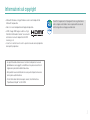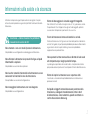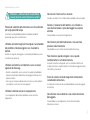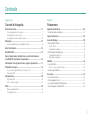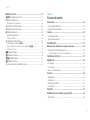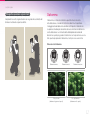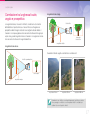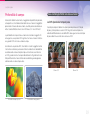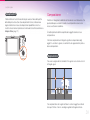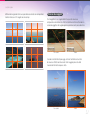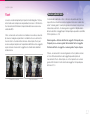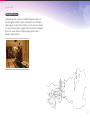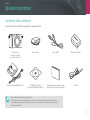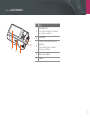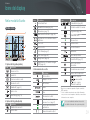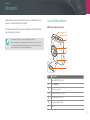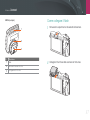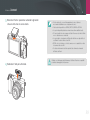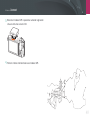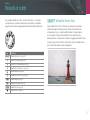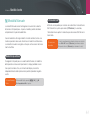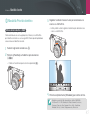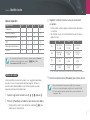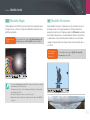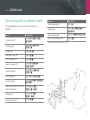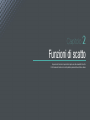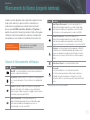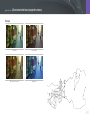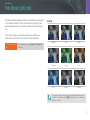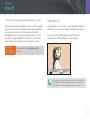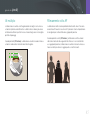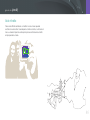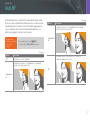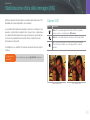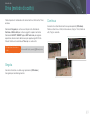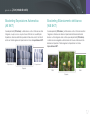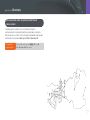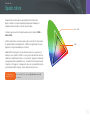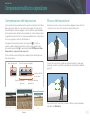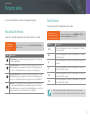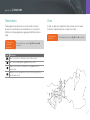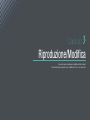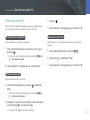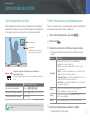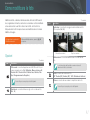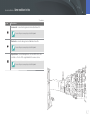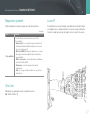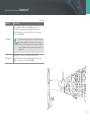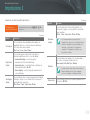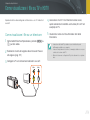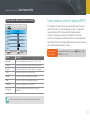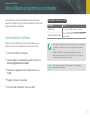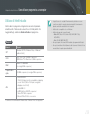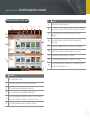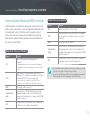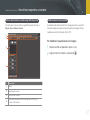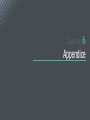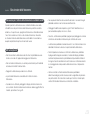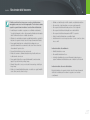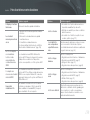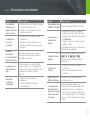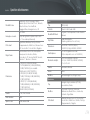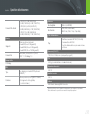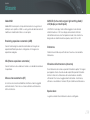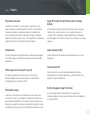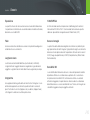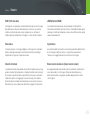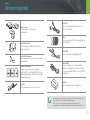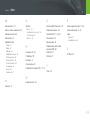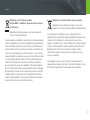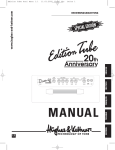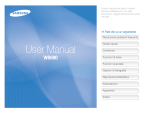Download Samsung SMART CAMERA NX200 User Manual
Transcript
Manuale dell'utente Questo manuale dell'utente contiene istruzioni dettagliate per l'uso della fotocamera. Leggete attentamente questo manuale. ITA Informazioni sul copyright • Microsoft Windows e il logo Windows sono marchi depositati di Microsoft Corporation. • Mac è un marchio depositato di Apple Corporation. PlanetFirst rappresenta l’impegno di Samsung Electronics nello sviluppo sostenibile e nella responsabilità sociale di attività di gestione e impegno ambientale. • HDMI, il logo HDMI logo e la dicitura "High Definition Multimedia Interface" sono marchi commerciali o marchi depositati di HDMI Licensing LLC. • I marchi e i nomi di marchi usati in questo manuale sono di proprietà dei rispettivi proprietari. • Le specifiche della telecamera o il contenuto di questo manuale potrebbero essere soggetti a modifiche senza preavviso al fine di migliorare le prestazioni della fotocamera. • Non potete riusare o distribuire nessuna parte di questo manuale senza previa autorizzazione. • Per le informazioni di licenza open source, fate riferimento a “OpenSourceInfo.pdf” nel CD-ROM. 1 Informazioni sulla salute e la sicurezza Attenetevi sempre alle seguenti precauzioni e consigli per l'uso per evitare situazioni pericolose e garantire il perfetto funzionamento della fotocamera. Avvertenza — indica situazioni che potrebbero causare lesioni a voi o ad altri Non smontate e non cercate di riparare la fotocamera. Ciò potrebbe causare folgorazione o danneggiare la fotocamera. Non utilizzate la fotocamera in prossimità di gas o liquidi infiammabili o esplosivi. Evitate di danneggiare la vista dei soggetti fotografati. Non utilizzate il flash molto vicino (più vicino di 1 m) a persone o animali. Se posizionate il flash troppo vicino agli occhi del soggetto, potreste causare danni temporanei o permanenti alla sua vista. Tenete la fotocamera lontana da bambini e animali. Tenete la fotocamera e tutti gli accessori fuori dalla portata di bambini e animali. Se ingoiate, le parti piccole potrebbero provocare soffocamento o gravi lesioni. Anche le parti mobili e gli accessori potrebbero rappresentare un pericolo fisico. Non esponete la fotocamera alla luce diretta del sole o ad alte temperature per lunghi periodi di tempo. Ciò potrebbe causare incendi o esplosioni. La prolungata esposizione alla luce del sole o a temperature estreme può provocare danni permanenti ai componenti interni della fotocamera. Non inserite materiali infiammabili nella fotocamera e non conservate tali materiali vicino alla fotocamera. Evitate di coprire la fotocamera con coperte o abiti. Farlo potrebbe causare incendi o folgorazione. Non maneggiate la fotocamera con mani bagnate. Ciò potrebbe causare folgorazione. L'eventuale surriscaldamento potrebbe deformare la fotocamera o provocare incendi. Se liquidi od oggetti estranei dovessero penetrare nella fotocamera, scollegate immediatamente tutte le fonti di alimentazione, come la batteria, quindi contattate un centro di assistenza Samsung. 2 Informazioni sulla salute e la sicurezza Attenzione — indica situazioni che potrebbero causare danni alla vostra fotocamera o ad altri apparecchi. Non toccate il flash mentre si accende. Quando si accende, il flash è molto caldo e potrebbe ustionare la pelle. Rimuovete le batterie dalla fotocamera se non la utilizzate per lunghi periodi di tempo. Durante il caricamento delle batterie, non utilizzate un cavo di alimentazione o spina danneggiati o una presa allentata. Le batterie inserite potrebbero perdere o corrodere il prodotto provocando gravi danni alla fotocamera. Farlo potrebbe causare incendi o folgorazione. Utilizzate solo batterie agli ioni litio originali, raccomandate dal produttore. Non danneggiate e non riscaldate la batteria. Batterie non originali, danneggiate o surriscaldate potrebbero causare incendi o lesioni personali. Utilizzare solo batterie, caricabatterie, cavi e accessori approvati da Samsung. • Batterie, caricabatterie, cavi e accessori non approvati potrebbero provocare l'esplosione delle batterie, danneggiare la fotocamera o provocare lesioni. • Samsung non è responsabile per danni o lesioni causati da batterie, caricabatterie, cavi e accessori non approvati. Non forzate le parti della fotocamera e non esercitate pressione sulla fotocamera. Ciò potrebbe causare il malfunzionamento della fotocamera. Fate attenzione quando collegate i cavi e quando installate batterie e schede di memoria. Forzando i connettori, collegando i cavi o installando le batterie e le schede di memoria in modo incorretto, rischiate di danneggiare le porte, i connettori e gli accessori. Tenete le schede con bande magnetiche lontane dalla custodia della fotocamera. Le informazioni contenute nella acheda potrebbero essere danneggiate o cancellate. Utilizzate la batteria solo per lo scopo previsto. L'uso inappropriato della batteria potrebbe causare incendi o folgorazione. Non utilizzate mai una batteria o una scheda di memoria danneggiata. Farlo potrebbe causare folgorazione, malfunzionamento della fotocamera o incendi. 3 Informazioni sulla salute e la sicurezza Verificate il corretto funzionamento della fotocamera prima dell'uso. Il produttore non si assume alcuna responsabilità per perdita di file o danni risultanti da malfunzionamento o uso improprio della fotocamera. Dovete collegare l'estremità piccola del cavo USB alla fotocamera. Se il cavo è inserito al contrario, i file potrebbero essere danneggiati. Il produttore non è responsabile per eventuali perdite di dati. Proteggete l'obiettivo della fotocamera. Non esponete l'obiettivo alla luce diretta del sole. Il sensore immagini potrebbe scolorire o non funzionare correttamente. Se la fotocamera si surriscalda, rimuovete la batteria e lasciatela raffreddare. • L'utilizzo prolungato della fotocamera potrebbe surriscaldare la batteria e aumentare la temperature interna della fotocamera. Se la fotocamera smette di funzionare, rimuovete la batteria e lasciatela raffreddare. • Temperature interne elevate potrebbero essere causa di elementi di disturbo sulle foto. Ciò é normale e non influisce sul funzionamento generale della fotocamera. 4 Indicazioni utilizzate nel manuale Icone utilizzate nel manuale Icona Funzione Indica informazioni aggiuntive Indica avvertenze e precauzioni di sicurezza Indicazioni della modalità di scatto Modalità di scatto Indicazione Smart Auto t Program. P Priorità apertura A [ ] Indica i tasti della fotocamera. Ad esempio, [Otturatore] rappresenta il tasto otturatore. Priorità otturatore S ( ) Indica il numero di pagina delle informazioni correlate Manuale M Priorità obiettivo i ► Indica l'ordine in cui dovete selezionare opzioni o menu per eseguire un passo; ad esempio: Selezionate 1 ► Qualità (indica selezionate 1, quindi Qualità). Il numero accanto all'icona potrebbe variare in base alla modalità di scatto. Ciò significa che alcune opzioni potrebbero trovarsi sotto 2 oppure 3. Magic N Panorama p Scena s Indica un'annotazione Filmato v * 5 Contenuto Suggerimenti Capitolo 1 Concetti di fotografia Fotocamera Posizioni di scatto ....................................................................... 11 Operazioni preliminari ................................................................. 25 Contenuto della confezione ............................................................ 25 Layout fotocamera ...................................................................... 26 Come impugnare la fotocamera ....................................................... 11 Fotografia in posizione eretta ............................................................ 11 Fotografia in posizione inginocchiata ................................................ 12 Diaframma ................................................................................... 12 Valore del diaframma e profondità di campo ..................................... 13 Velocità otturatore ....................................................................... 14 Sensibilità ISO ............................................................................. 15 Come l'impostazione del diaframma, velocità otturatore e sensibilità ISO controllano l'esposizione ................................... 16 Icone del display ......................................................................... 29 Nella modalità Scatto...................................................................... 29 Scatto di foto .................................................................................. 29 Registrazione di video ..................................................................... 30 Nella modalità Riproduzione ........................................................... 31 Visualizzazione delle foto ................................................................. 31 Riproduzione di video ...................................................................... 31 Correlazione tra lunghezza focale, angolo e prospettiva ......... 17 Obiettivi........................................................................................ 32 Layout obiettivo .............................................................................. 32 Profondità di campo ................................................................... 18 Blocco e sblocco dell'obiettivo ........................................................ 33 Cosa controlla gli effetti di non messa a fuoco? ................................ 18 Anteprima DOF ............................................................................... 20 Contrassegni obiettivo .................................................................... 35 Composizione.............................................................................. 20 Regola dei terzi ................................................................................ 20 Foto con due soggetti ...................................................................... 21 Flash............................................................................................. 22 Accessori ..................................................................................... Layout flash esterno ....................................................................... Come collegare il flash .................................................................... Layout del modulo GPS (opzionale) ................................................ Come collegare il modulo GPS ....................................................... 36 36 37 39 39 Numero guida del flash .................................................................... 22 Fotografia bounce ............................................................................ 23 6 Contenuto Modalità di scatto ....................................................................... 41 t Modalità Smart Auto ........................................................ 41 P Modalità Programma .................................................................. 42 Spostamento programma ............................................................... 42 A Modalità Priorità diaframma ........................................................ S Modalità Priorità otturatore .......................................................... M Modalità Manuale ...................................................................... Modalità Inquadratura ..................................................................... Utilizzo del Bulb............................................................................... i Modalità Priorità obiettivo .......................................................... Utilizzo della modalità E ........................................................ Come utilizzare la i-Function nelle modalità PASM ........................ Utilizzo di i-Zoom ............................................................................ N Modalità Magic ...................................................................... p Modalità Panorama.................................................................. s Modalità Scena .................................................................. v Modalità Filmato ....................................................................... Funzioni disponibili in modalità di scatto ......................................... 43 43 44 44 44 45 45 46 47 48 48 49 51 52 Capitolo 2 Funzioni di scatto Dimensione .................................................................................. Opzioni dimensione foto ................................................................. Opzioni di formato video ................................................................. Qualità .......................................................................................... Opzioni qualità foto ......................................................................... Opzioni qualità video ...................................................................... Sensibilità ISO ............................................................................. 54 54 55 56 56 56 57 Bilanciamento del bianco (sorgente luminosa) ......................... 58 Opzioni di bilanciamento del bianco ................................................ 58 Personalizzazione delle opzioni predefinite ...................................... 59 Foto Wizard (stili foto) ................................................................. 61 Modalità AF ................................................................................. AF singola ...................................................................................... AF continuo .................................................................................... Messa a fuoco manuale.................................................................. Area AF ........................................................................................ Selezione AF .................................................................................. Af multiplo ...................................................................................... Rilevamento volto AF ...................................................................... Auto ritratto .................................................................................... Aiuto MF ...................................................................................... 62 62 63 63 64 64 65 65 66 67 Stabilizzazione ottica delle immagini (OIS) ................................ 68 Opzioni OIS .................................................................................... 68 7 Contenuto Drive (metodo di scatto) ............................................................. Singola ........................................................................................... Continua......................................................................................... Multiscatto...................................................................................... Timer .............................................................................................. Bracketing Esposizione Automatica (AE BKT) ................................. Bracketing Bilanciamento del bianco (WB BKT) .............................. Bracketing Foto Wizard (BKT wiz. imm.) ......................................... Impostazione Bracketing ................................................................ Flash............................................................................................. Opzioni flash ................................................................................... Come correggere l'effetto occhi rossi.............................................. Come regolare l'intensità del flash................................................... Misurazione ................................................................................. Multi ............................................................................................... Centrale.......................................................................................... Spot ............................................................................................... 69 69 69 70 70 71 71 72 72 73 73 74 74 75 75 76 76 Misurazione del valore di esposizione dell'area di messa a fuoco .... 77 Smart Range ................................................................................ 78 Spazio colore ............................................................................... 79 Compensazione/blocco esposizione ......................................... Compensazione dell'esposizione .................................................... Blocco dell’esposizione .................................................................. Funzioni video ............................................................................. Modalità AE filmato ......................................................................... Multi Motion.................................................................................... Dissolvenza .................................................................................... Voce ............................................................................................... 80 80 80 81 81 81 82 82 Capitolo 3 Riproduzione/Modifica Come ricercare e gestire i file ..................................................... Come visualizzare le foto ................................................................ Come visualizzare le miniature delle immagini ................................. Come visualizzare i file per categoria nello Smart album.................. Come visualizzare i file come cartella .............................................. Come proteggere i file .................................................................... Eliminazione dei file ......................................................................... 84 84 84 85 85 85 86 Eliminazione di un singolo file .......................................................... 86 Eliminazione di più file...................................................................... 86 Eliminazione di tutti i file ................................................................... 86 Come visualizzare le foto ............................................................ Come ingrandire una foto ............................................................... Come visualizzare una presentazione ............................................. Rotazione automatica ..................................................................... Riproduzione di video ................................................................. Come ritagliare un video durante la riproduzione ............................. Come catturare un'immagine durante la riproduzione ..................... Come modificare le foto ............................................................. Opzioni ........................................................................................... 87 87 87 88 89 89 90 91 91 8 Contenuto Capitolo 4 Capitolo 5 Menu Impostazioni della fotocamera Collegamento a dispositivi esterni Impostazioni dell'utente ............................................................. 94 Personalizzazione ISO .................................................................... 94 Come visualizzare i file su TV o HDTV ..................................... 104 Come visualizzare i file su un televisore ......................................... 104 Come visualizzare i file su un HDTV .............................................. 105 Visualizzazione dei file su una TV 3D ............................................ 106 Come stampare le foto ............................................................. 107 Come stampare foto con una stampante fotografica (PictBridge) ................................................................................... 107 Incremento ISO ............................................................................... 94 Intervallo ISO auto ........................................................................... 94 Come ridurre il disturbo .................................................................. DMF ............................................................................................... Priorità AF ...................................................................................... Correzione distorsione .................................................................... Personalizzazione iFn...................................................................... Display utente................................................................................. Mappatura pulsanti ......................................................................... Grid Line......................................................................................... Luce AF .......................................................................................... 94 94 94 95 95 96 97 97 97 Configurazione delle impostazioni di stampa ................................. 108 Come creare un ordine di stampa (DPOF) ..................................... 108 Opzioni DPOF ............................................................................... 109 Come trasferire i file sul computer ........................................... 110 Come trasferire file su computer Windows.................................... 110 Impostazione 1 ............................................................................ 98 Collegamento della fotocamera come disco rimovibile .................. 110 Disconnessione della fotocamera (per Windows XP) ..................... 111 Impostazione 2 .......................................................................... 100 Come trasferire file su computer Mac ........................................... 111 Impostazione 3 .......................................................................... 101 Come utilizzare programmi su un computer ........................... 112 Come installare il software ............................................................ 112 GPS ............................................................................................ 102 Programmi contenuti nel CD ......................................................... Utilizzo di Intelli-studio .................................................................. Requisiti ........................................................................................ Utilizzo dell'interfaccia Intelli-studio ................................................ Come trasferire file mediante Intelli-studio ..................................... Come utilizzare Samsung RAW Converter .................................... Requisiti di sistema per Windows .................................................. Requisiti di sistema per Mac.......................................................... Utilizzo dell'interfaccia di Samsung RAW Converter ....................... Modifica dei file formato RAW ....................................................... 112 113 113 114 115 116 116 116 117 117 9 Contenuto Capitolo 6 Prima di contattare un centro di assistenza ............................ 129 Appendice Specifiche della fotocamera ..................................................... 132 Messaggi di errore .................................................................... 120 Specifiche obiettivo .................................................................. 136 Manutenzione della fotocamera ............................................... 121 Come pulire la fotocamera ............................................................ 121 Glossario .................................................................................... 139 Obiettivo e display della fotocamera .............................................. 121 Sensore immagini.......................................................................... 121 Corpo della fotocamera................................................................. 121 Indice ......................................................................................... 145 Accessori opzionali ................................................................... 144 Come utilizzare o conservare la fotocamera .................................. 122 Luoghi inadeguati per l'utilizzo o la conservazione della fotocamera..................................................................................... 122 Utilizzo su spiagge o rive ............................................................... 122 Conservazione per periodi lunghi................................................... 122 Precauzioni per l'utilizzo della fotocamera in ambienti umidi .......... 123 Altri accorgimenti .......................................................................... 123 Informazioni sulle schede di memoria ........................................... 124 Schede di memoria supportate ..................................................... 124 Capacità della scheda di memoria................................................. 124 Precauzioni per l'utilizzo della scheda di memoria.......................... 126 Informazioni sulla batteria ............................................................. 126 Caratteristiche delle batterie .......................................................... 126 Durata della batteria ...................................................................... 128 Messaggio batteria scarica ............................................................ 128 Note sull'utilizzo della batteria........................................................ 128 Note sul caricamento della batteria ............................................... 128 10 Concetti di fotografia Posizioni di scatto Una posizione corretta per stabilizzare la fotocamera è necessaria per scattare una buona foto. Anche se tenete una fotocamera correttamente, la posizione scorretta può determinare oscillazioni della fotocamera. State in piedi diritti e restate fermi per mantenere una base fissa per la fotocamera. Quando scattate foto con una velocità dell'otturatore bassa, mantenete il respiro per ridurre al minimo il movimento del corpo. Fotografia in posizione eretta Componete lo scatto; tenete i piedi separati di una distanza pari alla larghezza delle spalle e tenete i gomiti puntati verso il basso. Come impugnare la fotocamera Tenete la fotocamera con la mano destra e ponete l'indice destro sul tasto di scatto. Posizionate la mano sinistra sotto l'obiettivo come supporto. 11 Concetti di fotografia Fotografia in posizione inginocchiata Componete lo scatto, inginocchiatevi con un ginocchio a contatto del terreno e mantenete una postura diritta. Diaframma Il diaframma, un foro che controlla la quantità di luce che entra nella fotocamera, è uno dei tre fattori che determina l'esposizione. L'alloggiamento del diaframma contiene sottili piastre metalliche che si aprono e chiudono per consentire alla luce di entrare nel diaframma e nella fotocamera. La luminosità della foto dipende dal valore del diaframma: quanto più grande è il diaframma, tanto più luminosa sarà la foto; quanto più piccolo è il diaframma, tanto più scura sarà la foto. Dimensioni del diaframma Diaframma minimo Diaframma medio Foto più scura (diaframma leggermente aperto) Diaframma massimo Foto più luminosa (diaframma molto aperto) 12 Concetti di fotografia La dimensione del diaframma è rappresentata da un valore conosciuto come "numero f" Il numero f rappresenta la distanza focale divisa per il diametro dell'obiettivo. Ad esempio, se una lente con una lunghezza focale di 50 mm presenta un numero f di F2, il diametro dell'apertura è 25 mm. (50 mm/25 mm=F2) Quanto più piccolo è il numero f, tanto maggiore è la dimensione dell'apertura. Valore del diaframma e profondità di campo Potete sfocare o mette più a fuoco lo sfondo di una foto controllando il diaframma. È strettamente connesso alla profondità di campo (DOF) che può essere espressa come piccola o grande. L'apertura del diaframma è descritta come Valore esposizione (EV). L'aumento del Valore dell'esposizione (+1 EV) significa che la quantità della luce raddoppia. La diminuzione del Valore dell'esposizione (-1 EV) significa che la quantità della luce si dimezza. Potete anche usare la funzione di compensazione dell'esposizione per sintonizzare in modo fine la quantità di luce suddividendo i valori dell'esposizione in 1/2, 1/3 EV, e così di seguito. Una foto con una DOF ampia +1 EV F1.4 Una foto con una DOF piccola -1 EV F2 F2.8 F4 Passi del valore di esposizione F5.6 F8 L'alloggiamento del diaframma contiene diverse lamelle. Queste lamelle si muovono insieme e controllano la quantità di luce che passa attraverso il centro del diaframma. Il numero delle lamelle influenza anche la forma della luce quando si scattano foto di notte. Se un diaframma presente un numero pari di lamelle, la luce si divede in un numero uguale di sezioni. Se il numero delle lamelle è dispari, il numero delle sezioni è il doppio del numero delle lamelle. Ad esempio, un diaframma con 8 lamelle divide la luce in 8 sezioni e un diaframma con 7 lamelle in 14 sezioni. 7 lamelle 8 lamelle 13 Concetti di fotografia Pertanto, maggiore è la velocità otturatore, meno luce entra. Allo stesso modo, minore è la velocità otturatore, più luce potrebbe entrare. Velocità otturatore La velocità otturatore corrisponde alla quantità di tempo necessaria per aprire e chiudere l'otturatore ed è un importante fattore nella luminosità di una foto in quanto controlla la quantità di luce che passa attraverso il diaframma prima che raggiunge il sensore immagini. In genere, la velocità è regolabile manualmente. La misura della velocità dell'otturatore è nota come “Valore dell'esposizione” (EV) che è segnato in intervalli di 1 s, 1/2 s, 1/4 s, 1/8 s, 1/15 s, 1/1000 s, 1/2000 s e così di seguito. Come mostrano le foto di seguito, una bassa velocità dell'otturatore concede più tempo alla luce per entrare e la foto diventa più luminosa. Dall'altro alto, una velocità dell'otturatore elevata consente meno tempo alla luce per entrare e la foto è più scura e blocca più facilmente soggetti in movimento. +1 EV Esposizione -1 EV 0,8 s 1s 1/2 s 1/4 s 1/8 s 1/15 s 0,004 s 1/30 s Velocità dell'otturatore 14 Concetti di fotografia Sensibilità ISO L'esposizione di un'immagine è determinata dalla sensibilità della fotocamera. Questa sensibilità si basa sulle norme internazionali sulle pellicole, conosciute come standard ISO. Sulle fotocamere digitali, questo valore della sensibilità viene utilizzato per indicare la sensibilità del sensore digitale che cattura l'immagine. La sensibilità ISO raddoppia quando raddoppia il numero. Ad esempio, un'impostazione ISO 200 è capace di catturare immagini ad una velocità che è il doppio dell'impostazione ISO 100. Tuttavia, impostazioni ISO più alte possono determinare “rumori” (piccoli granelli, macchie e altri fenomeni in una foto che fanno sembrare lo scatto sporco e distorto). Come regola generale, è meglio utilizzare una bassa impostazione ISO per prevenire disturbi nelle foto, a meno che non scattate foto in ambienti scuri o di notte. Una bassa sensibilità ISO significa che la fotocamera sarà meno sensibile alla luce, di conseguenza sarà necessaria più luce per avere un'esposizione ottimale. Quando usate una bassa sensibilità ISO, aprite di più il diaframma o riducete la velocità dell'otturatore per consentire più luce nella fotocamera. Ad esempio, durante una giornata soleggiata quando la luce è abbondante, una bassa sensibilità ISO non richiede una velocità dell'otturatore bassa. Tuttavia, in un luogo buio o di notte, una bassa sensibilità ISO e una velocità dell'otturatore alta determineranno una foto sfocata. Foto scattata con un cavalletto e alta sensibilità Una foto sfocata con una bassa sensibilità ISO Modifiche nella quantità e nella luminosità secondo la sensibilità ISO 15 Concetti di fotografia Come l'impostazione del diaframma, velocità otturatore e sensibilità ISO controllano l'esposizione L'impostazione del diaframma, velocità otturatore e sensibilità ISO sono strettamente correlati in fotografia. L'impostazione del diaframma controlla l'apertura che regola la luce che entra nella fotocamera, mentre la velocità dell'otturatore determina la quantità di tempo che la luce ha a disposizione per entrare. La sensibilità ISO determina la velocità alla quale il filmato reagisce alla luce. Assieme, questi tre aspetti sono descritti come il triangolo di esposizione. Una modifica a velocità dell'otturatore, diaframma o sensibilità ISO può variare a seguito di regolazioni delle altre impostazioni per mantenere la quantità di luce. I risultati, tuttavia, cambiano in base alle impostazioni. Ad esempio, la velocità dell'otturatore è utile per foto di soggetti in movimento, il diaframma può controllare la profondità di campo e la sensibilità ISO la sgranatura di una foto. Impostazioni Impostazioni Velocità otturatore Risultati Velocità rapida = meno luce Velocità lenta = più luce Veloce = ferma Lenta = sfocata Sensibilità ISO Sensibilità alta = più sensibile alla luce Sensibilità bassa = meno sensibile alla luce Risultati Alta = molto zigrinata Bassa = meno zigrinata Diaframma Diaframma ampio = più luce Diaframma stretto = meno luce Ampio = profondità di campo piccola Stretto = profondità di campo larga 16 Concetti di fotografia Correlazione tra lunghezza focale, angolo e prospettiva Lunghezza focale lunga teleobiettivo La lunghezza focale, misurata in millimetri, è la distanza tra il centro dell'obiettivo e il punto di messa a fuoco. Influisce sull'angolo e la prospettiva delle immagini catturate. Una lunghezza focale ridotta si traduce in un'ampia angolatura che consente di catturare immagini più ampie. Una grande lunghezza focale si traduce in un'angolatura minore che consente di catturare immagini teleobiettivo. immagine teleobiettivo angolatura stretta Lunghezza focale breve Guardate le foto di seguito e confrontate i cambiamenti. obiettivo grandangolare scatto ampio angolatura ampia angolatura 20 mm angolatura 50 mm angolatura 200 mm Normalmente, un obiettivo con un'angolatura ampia è perfetto per scattare foto a paesaggi e un obiettivo con un'angolatura stretta è consigliato per scattare foto a veneti sportivi o ritratti. 17 Concetti di fotografia Cosa controlla gli effetti di non messa a fuoco? Profondità di campo Autoscatti o foto di natura morta, maggiormente preferiti alle persone, sono quelli su cui lo sfondo è fuori dalla messa a fuoco e il soggetto è pronunciato. In base alle aree a fuoco, una foto può essere sfocata o netta. Questo effetto è chiama "una DOF bassa"’ o "una DOF alta". La profondità di campo è l'area a fuoco che circonda il soggetto. Di conseguenza, una piccola DOF significa che l'area a fuoco è stretta e una grande DOF che l'area a fuoco è ampia. La DOF dipende dal tempo di posa Quanto più ampio è il diaframma (cioè quando più basso è il tempo di posa), tanto più bassa sarà la DOF. Se gli altri valori compresa la velocità dell'otturatore e la sensibilità ISO sono uguali, un basso tempo di posa determina una foto con una bassa DOF. Una foto con una piccola DOF, che mette in risalto il soggetto mentre il resto rimane sfocato, può essere ottenuta mediante un teleobiettivo o selezionando un basso tempo di posa. Al contrario, una foto con un DOF grande mostra che è possibile ottenere tutti gli elementi sulla foto perfettamente a fuoco utilizzando un obiettivo grandangolare o selezionando un valore di posa alto. 50 mm. F5.7 Profondità di campo piccola 50 mm. F22 Profondità di campo grande 18 Concetti di fotografia La DOF dipende dalla lunghezza focale Quanto più lunga è la lunghezza focale, tanto minore sarà la profondità di campo. Per scattare foto con poca profondità di campo, è meglio utilizzare un teleobiettivo con una lunghezza focale più lunga rispetto a un teleobiettivo con una lunghezza focale corta. La DOF dipenda dalla distanza tra il soggetto e la fotocamera Quanto minore è la distanza tra il soggetto e la fotocamera, tanto più bassa sarà la DOF. Di conseguenza, scattare una foto vicino al soggetto può determinare una foto con bassa DOF. Foto scattata con teleobiettivo da 100 mm. Foto scattata con teleobiettivo da 20 mm. Foto scattata con teleobiettivo da 100 mm. Foto scattata vicino al soggetto 19 Concetti di fotografia Anteprima DOF Potete utilizzare il tasto Personalizzato per avere un'idea dell'aspetto delle foto prima di scattare. Quando premete il tasto, la fotocamera regola il diaframma in base alle impostazioni predefinite e mostra i risultati sullo schermo. Impostate la funzione del tasto Personalizzato su Antepr. ottica. (pag. 97) Composizione Divertitevi a fotografare le bellezze del mondo con una fotocamera. Per quanto bello possa essere il mondo, una composizione scarsa non riesce a catturarne la bellezza. È molto importante definire la priorità dei soggetti durante la fase composizione. Il termine composizione in fotografia significa la disposizione degli oggetti in una foto. In genere, la conformità alla regola dei terzi porta a buone composizioni. Regola dei terzi Per usare la regola dei terzi, dividete l'immagine in uno schema 3x3 di rettangoli uguali. Per comporre foto che meglio mettono in risalto il soggetto, verificate che quest'ultimo si trovi in uno degli angoli del rettangolo centrale. 20 Concetti di fotografia Utilizzando la regola dei terzi sarà possibile creare foto con composizioni stabili e interessanti. Di seguito alcuni esempi. Foto con due soggetti Se il soggetto è in un angolo della foto, questo creare una composizione non bilanciata. Potete stabilizzare la foto catturando un secondo soggetto nell'angolo opposto per bilanciare il peso della foto. Soggetto 2 Soggetto 1 Non stabile Soggetto 2 Soggetto 1 Stabile Quando scattate foto di paesaggi, centrare l'orizzonte consentirà di creare un effetto non bilanciato. Date maggiore peso alla foto muovendo l'orizzonte sopra o sotto. Soggetto 1 Soggetto 1 Soggetto 2 Soggetto 2 Non stabile Stabile 21 Concetti di fotografia Numero guida del flash Flash La luce è uno dei componenti più importanti nella fotografia. Tuttavia, non è facile avere sempre e ovunque abbastanza luce. L'utilizzo di un flash consente di ottimizzare le impostazioni della luce e creare una varietà di effetti. Il flash, conosciuto anche come luce strobica o luce veloce, consente di creare un'adeguata esposizione in condizioni di scarsa luminosità. È anche utile in situazioni molto luminose. Ad esempio, il flash può essere usato per compensare l'esposizione dell'ombra di un soggetto o per catturare chiaramente il soggetto e lo sfondo nelle condizioni retroilluminate. Il numero del modello di un flash si riferisce alla potenza del flash e la quantità massima di luce creata è rappresentata da un valore nota come "numero guida". Quanto più grande è il numero, tanta più luce viene emessa dal flash. Il numero guida è raggiunto moltiplicando la distanza dal flash al soggetto per il tempo di posa quando la sensibilità ISO è impostata su 100. Numero guida = distanza dal flash al soggetto X tempo di posa Tempo di posa = numero guida / distanza dal flash al soggetto Distanza dal flash al soggetto = numero guida / tempo di posa Tuttavia, se conoscete il numero di guida di un flash, potete valutare un flash ottimale alla distanza del soggetto quando impostate manualmente il flash. Ad esempio, se un flash presenta un numero guida di GN 20 ed è 4 metri distante dal soggetto, il tempo di posa ottimale è F5.0. Prima della correzione Dopo la correzione 22 Concetti di fotografia Fotografia bounce La fotografia bounce si riferisce al metodo di fotografia che devia la luce dal soggetto al soffitto o pareti in modo che la luce si diffonde in modo regolare. Di solito, le foto scattate con il flash possono sembrare non naturali e creare ombre. I soggetti nelle foto scattate con fotografia bounce non creano ombre e sembrano regolari perché la luce si diffonde in modo uniforme. 23 Capitolo 1 Fotocamera Informazioni su componenti, icone del display, funzioni di base, biettivo in dotazione e accessori opzionali. Fotocamera Operazioni preliminari Contenuto della confezione Assicuratevi che nella confezione siano presenti i seguenti elementi. Fotocamera (compresi custodia e copertura hot-shoe) Flash esterno Cavo USB Batteria ricaricabile Supporto batteria/Adattatore CA CD-ROM del software (compreso Manuale dell'utente) Manuale dell'utente Operazioni di base dell'utentel Operazioni di base Tracolla • Le immagini potrebbero variare dai prodotti reali. • Potete acquistare accessori originali presso un rivenditore o un centro assistenza Samsung. Samsung non è responsabile per problemi provocati dall'uso di accessori non autorizzati. Per informazioni sugli accessori, fate riferimento a pagina 144. 25 Fotocamera Layout fotocamera 1 12 11 10 9 2 3 4 N. 5 6 7 1 8 Nome Nome Ghiera di selezione • t: modalità Smart Auto (pag. 41) • P: modalità Programma (pag. 42) • A: modalità Priorità apertura (pag. 43) • S: modalità Priorità otturatore 3 Altoparlante 4 Microfono 5 Occhiello per il cinturino della fotocamera (pag. 43) M: modalità Manuale (pag. 44) i: modalità Priorità obiettivo (pag. 45) N: modalità Magic (pag. 48) p: modalità Panorama (pag. 48) s: modalità Scena (pag. 49) v: modalità Filmato (pag. 51) 6 Sensore immagini 7 Tasto di rilascio obiettivo 8 Montaggio obiettivo 9 Indice montaggio obiettivo 10 Luce AF/spia timer 11 Interruttore Power 12 Tasto di scatto • • • • • • Ghiera di selezione • Nella schermata Menu: consente 2 N. di spostarvi sull’elemento di menu desiderato. • Nella modalità Scatto: consente di regolare la velocità otturatore o il tempo di posa in alcune modalità di scatto e di modificare la dimensione di un’area di messa a fuoco. • Nella modalità Riproduzione: consente di ingrandire o ridurre una foto, visualizzare le miniature, regolare il volume. 26 Fotocamera > Layout fotocamera 1 2 N. 3 4 5 6 7 8 11 10 9 Nome 1 Copertina hot-shoe 2 Hot-shoe 3 Tasto registrazione video N. Tasto Elimina/Personalizzato • Nella modalità Scatto: consente di 8 Consente di avviare la registrazione di un filmato. 4 9 Consente di spostarsi in alto, in basso, a sinistra, a destra. (Potete anche ruotare la ruota di spostamento.) Tenete premuto [W], quindi ruotate la ghiera di selezione per regolare il valore di esposizione. Tasto Fn f 6 7 Consente di accedere alle funzioni principali e di sintonizzare alcune impostazioni. 10 Tasto OK o • Nella schermata Menu: consente di 11 salvare le opzioni selezionate. impostazioni della fotocamera e cambiare le opzioni. - I: consente di selezionare un valore ISO. - C: consente di selezionare un'opzione per il drive. - F: consente di selezionare una modalità AF. • In altre situazioni Tasto regolazione EV W (pag. 80) 5 eseguire la funzione assegnata. (pag. 97) • Nella modalità Riproduzione: consente di eliminare i file. Tasto direzionale (selezione Smart) • Nella modalità Scatto - D: consente di visualizzare le Spia di stato Indica lo stato della fotocamera. • Lampeggia: durante il salvataggio di una foto, la registrazione di un video, l’invio di dati a un computer o a una stampante. • Fissa: quando non c'è trasferimento di dati o quando il trasferimento di dati al computer o alla stampante è terminato. Nome Tasto di riproduzione y Consente di attivare la modalità Riproduzione. Tasto MENU m Consente di accedere a opzioni o menu. • Nella modalità Scatto: consente di selezionare manualmente l'area di messa a fuoco in alcune modalità di scatto. 27 Fotocamera > Layout fotocamera N. 1 2 1 2 5 4 3 3 Nome Porta USB e A/V Consente di collegare la fotocamera a un computer o a una TV. Porta HDMI Coperchio vano batteria/scheda di memoria Consente di inserire la scheda di memoria e la batteria. 4 Attacco del cavalletto 5 Display 28 Fotocamera Icone del display Nella modalità Scatto Icona Scatto di foto 1 2 3 Descrizione Dimensione foto Oscillazione della fotocamera Misurazione (pag. 75) Istogramma (pag. 96) Messa a fuoco Ritocco volto Velocità otturatore Foto Wizard (pag. 61) Diaframma Filtro smart (pag. 48) Valore di esposizione Magic frame (pag. 48) Sensibilità ISO (pag. 57) Descrizione i-Zoom attivo Zona messa a fuoco auto Rapporto i-Zoom Rilevamento volto GPS attivato* Modalità AF (pag. 62) Data Spazio colore Ora Smart Range (pag. 78) Informazioni località* Descrizione Modalità funzionamento Opzione flash Modalità di scatto Regolazione micro del bilanciamento del bianco Tono volto Qualità foto 2. Opzioni di fotografia (destra) Icona Modalità Panorama (pag. 48) 3. Informazioni sullo scatto Icona Descrizione Scala distanze (pag. 96) Stabilizzazione ottica delle immagini (OIS) (pag. 68) 1. Opzioni di fotografia (sinistra) Icona Intensità del flash Bilanciamento del bianco (pag. 58) London Icona Descrizione Barra di supporto per la messa a fuoco (pag. 67) Cornice di messa a fuoco automatica Area di misurazione Spot Indicatore flash Blocco esposizione automatica Scheda di memoria non inserita** Numero di foto disponibili : carica completa : carica parziale (Rosso): scarica (ricaricate la batteria) * Queste icone compaiono quando collegate un modulo GPS opzionale. ** Le foto scattate senza inserire una scheda di memoria non possono essere stampate né trasferite a una scheda di memoria o a un computer. Le icone visualizzate cambiano in base alla modalità selezionata o alle opzioni impostate. 29 Fotocamera > Icone del display Registrazione di video 1 1. Opzioni di fotografia (sinistra) Icona 2 Descrizione Icona Descrizione Messa a fuoco automatica disattivata Data Dimensione video Ora Qualità video Istogramma (pag. 96) Movimento multiplo Modalità AE filmato Modalità AF (pag. 62) 3 3. Informazioni sullo scatto Dissolvenza (pag. 82) Registrazione voce attivata (pag. 82) Velocità otturatore Diaframma Valore di esposizione Sensibilità ISO 2. Opzioni di fotografia (destra) Icona Descrizione Blocco esposizione automatica Scheda di memoria non inserita Timer Durata registrazione disponibile Misurazione (pag. 75) : carica completa : carica parziale (Rosso): scarica (ricaricate la batteria) Bilanciamento del bianco (pag. 58) Creazione guidata immagine (pag. 61) Stabilizzazione ottica delle immagini (OIS) (pag. 68) Le icone visualizzate cambiano in base alla modalità selezionata o alle opzioni impostate. 30 Fotocamera > Icone del display Nella modalità Riproduzione Visualizzazione delle foto 1 Riproduzione di video London Modalità Misurazione Flash Lungh. Focale Bilanc.bianco EV Foto Wizard Dimensione foto Data Icona 2 Informazioni Dimensioni film Data 3 YWXXUW^UWX Descrizione Volume File catturato in sequenza 4 N. 1 2 Informazioni località File immagine/suono (pag. 50) File RAW 3 File 3D Stampa informazioni aggiunte a file (pag. 108) 4 Descrizione Stop Pausa Icona Descrizione Foto scattata Velocità riproduzione Istogramma RGB (pag. 96) Volume Modalità Scatto, Bulb, Misurazione, Flash, Bilanciamento del bianco, Foto Wizard, Focus range, Valore esposizione, Dimensione foto, Data Numero cartella - Numero file Durata riproduzione corrente Durata del video Velocità otturatore, Diaframma, Valore ISO, File corrente/numero totale di file File protetto Numero cartella - Numero file Informazioni località Velocità otturatore Diaframma Valore sensibilità ISO File corrente/numero totale di file 31 Fotocamera Obiettivi Potete acquistare obiettivi opzionali prodotti esclusivamente per la fotocamera serie NX. Imparate le funzioni di ogni obiettivo e selezionatene uno per soddisfare al meglio i vostri bisogni e preferenze. Layout obiettivo Obiettivo SAMSUNG 20-50 mm F3.5-5.6 ED (esempio) 7 N. Descrizione 1 2 Indice montaggio obiettivo 3 Obiettivo 4 Anello di messa a fuoco (pag. 67) 5 Tasto i-Function (pag. 46) 6 Anello di zoom 7 Contatti obiettivo Interruttore blocco zoom 1 2 6 3 5 4 32 Fotocamera > Obiettivi Blocco e sblocco dell'obiettivo Per sbloccare l'obiettivo ruotate l'anello dello zoom in senso antiorario finché non si sente il suono di un clic. Per bloccare l'obiettivo, tirate e tenete lontano l'interruttore del blocco zoom dal corpo della fotocamera e ruotate l'anello dello zoom in senso orario. Non potete scattare foto quando l'obiettivo è bloccato. 33 Fotocamera > Obiettivi Obiettivo SAMSUNG 18-55 mm F3.5-5.6 OIS II (esempio) Obiettivo SAMSUNG 16 mm F2.4 (esempio) 8 1 2 5 1 2 3 3 4 4 5 6 7 N. Descrizione 1 2 Indice montaggio obiettivo 1 2 3 Anello di zoom 4 Obiettivo 3 Anello di messa a fuoco (pag. 67) 5 Contatti obiettivo 4 Indice di inserimento coperchio obiettivo 5 Obiettivo 6 Tasto i-Function (pag. 46) 7 Interruttore AF/MF (pag. 62) 8 Contatti obiettivo N. Descrizione Tasto i-Function (pag. 46) Indice montaggio obiettivo Anello di messa a fuoco (pag. 67) 34 Fotocamera > Obiettivi Contrassegni obiettivo Scoprite cosa significano i numeri sull'obiettivo. N. 1 Obiettivo SAMSUNG 18-200 mm F3.5-6.3 ED (esempio) Descrizione Diaframma Un intervallo di tempi di posa supportati. Ad esempio, 1:3,5-6,3 indica un un intervallo massimo di tempo di posa da 3,5 a 6,3. Lunghezza focale 2 La distanza dal centro dell'obiettivo al punto focale (in millimetri). Questa cifra è espressa in un intervallo: lunghezza focale minima a lunghezza focale massima dell'obiettivo. Lunghezze focali maggiori riducono le angolature e ingrandiscono il soggetto. Lunghezze focali minori determinano angolature più ampie. ED 3 1 2 3 4 5 ED significa Extra-low Dispersion (dispersione molto bassa). Il vetro a dispersione molto bassa è efficace per ridurre l'aberrazione cromatica (una distorsione che si verifica quando una lente non riesce ad eseguire la messa a fuoco di tutti i colori allo stesso punto di convergenza). OIS (pag. 68) 4 5 Stabilizzazione ottica delle immagini. Gli obiettivi con questa funzione possono rilevare l'oscillazione della fotocamera e annullare efficacemente il movimento all'interno della fotocamera. Ø Il diametro dell'obiettivo. Quando collegate un filtro all'obiettivo, accertatevi che i diametri dello stesso e del filtro siano uguali. 35 Fotocamera Accessori Potete utilizzare accessori come flash esterno e modulo GPS, che vi aiutano a scattare facilmente foto migliori. Per ulteriori informazioni sugli accessori opzionali, fate riferimento al manuale di ogni accessorio. Layout flash esterno SEF15A (esempio) (opzionale) 1 2 3 • Le immagini di seguito possono variare dai prodotti reali. • Potete acquistare accessori approvati Samsung presso un rivenditore o un centro assistenza Samsung. Samsung non è responsabile per danni provocati dall'uso di accessori di altri produttori. 4 5 6 7 N. Descrizione 1 Spia di READY/Tasto test 2 Tasto [MODE] 3 Tasto di accensione 4 Ghiera di chiusura hot-shoe 5 Collegamento hot-shoe 6 Coperchio della batteria 7 Bulb 36 Fotocamera > Accessori SEF8A (esempio) Come collegare il flash 1 1 Rimuovete la copertina hot-shoe dalla fotocamera. 2 Collegate il flash facendolo scorrere nell'hot-shoe. 2 3 N. 1 2 3 Descrizione Bulb Ghiera di chiusura hot-shoe Collegamento hot-shoe 37 Fotocamera > 3 Accessori Bloccate il flash in posizione ruotando la ghiera di chiusura hot-shoe in senso orario. • Potete scattare foto con un flash parzialmente carico, tuttavia si raccomanda di utilizzarne uno completamente carico. • I flash esterni disponibili sono SEF8A, SEF15A, SEF20A e SEF42A. • Le opzioni disponibili potrebbero variare in base alla modalità di scatto. • C'è un intervallo tra le due sequenze del flash. Non muovetevi finché il flash non si è attivato una seconda volta. • Le opzioni flash e la regolazione dell'intensità del flash sono diponibili solo se utilizzate l'esclusivo flash esterno NX. • SEF8A, che è in dotazione con la fotocamera, non è compatibile con altre fotocamere della serie NX. • Per ulteriori informazioni sui flash opzionali, fate riferimento al manuale dell’utente del flash. 4 Sollevate il flash per utilizzarlo. Utilizzate solo flash approvati da Samsung. L'utilizzo di flash non compatibili potrebbero danneggiare la fotocamera. 38 Fotocamera > Accessori Layout del modulo GPS (opzionale) 1 Come collegare il modulo GPS 1 Rimuovete la copertina hot-shoe dalla fotocamera. 2 Montate il modulo GPS facendolo scorrere nell'hot-shoe. 2 3 4 5 N. Descrizione 1 Spia di stato 2 Tasto di accensione 3 Ghiera di chiusura hot-shoe 4 Collegamento hot-shoe 5 Coperchio della batteria 39 Fotocamera > Accessori 3 Bloccate il modulo GPS in posizione ruotando la ghiera di chiusura hot-shoe verso LOCK. 4 Premete il tasto di alimentazione sul modulo GPS. 40 Fotocamera Modalità di scatto Due semplici modalità di scatto - Smart Auto e Scena - vi aiutano a scattare foto con numerose impostazioni automatiche. Le modalità aggiuntive consentono maggiore personalizzazione delle impostazioni. Icona t Modalità Smart Auto Nella modalità Smart Auto, la fotocamera riconosce le condizioni ambientali e regola automaticamente i fattori che contribuiscono all'esposizione, tra cui la velocità dell'otturatore, il tempo di posa, la misurazione, il bilanciamento del bianco e la compensazione dell'esposizione. La fotocamera controlla la maggior parte delle funzioni, mentre alcune funzioni di scatto sono limitate. Questa modalità è utile per scattare foto veloci con poche regolazioni. Descrizione t Modalità Smart Auto (pag. 41) P Modalità Programma (pag. 42) A Modalità Priorità diaframma (pag. 43) S Modalità Priorità otturatore (pag. 43) M Modalità Manuale (pag. 44) i Modalità Priorità obiettivo (pag. 45) N Modalità Magic (pag. 48) p Modalità Panorama (pag. 48) s Modalità Scena (pag. 49) v Modalità Filmato (pag. 51) 41 Fotocamera > Modalità di scatto P Modalità Programma La fotocamera regola automaticamente la velocità dell'otturatore e il tempo di posa in modo da poter raggiungere un valore di esposizione ottimale. Questa modalità è utile quando desiderate scattare foto con esposizione costante, potendo regolare altre impostazioni. Spostamento programma La funzione Spostamento programma consente di regolare la velocità dell'otturatore e il tempo di posa mentre la fotocamera mantiene la stessa esposizione. Quando ruotate la ghiera di selezione verso sinistra o il tasto direzionale in senso antiorario, la velocità otturatore diminuisce e il tempo di posa aumenta. Quando ruotate la ghiera di selezione verso destra o il tasto direzionale in senso orario, la velocità otturatore aumenta e il tempo di posa diminuisce. 42 Fotocamera > Modalità di scatto A Modalità Priorità diaframma S Modalità Priorità otturatore Nella modalità Priorità diaframma, la fotocamera calcola automaticamente la velocità dell'otturatore in base al tempo di posa selezionato. Potete regolare la profondità di campo (DOF) cambiando il tempo di posa. Questa modalità è utile per scattare primi piani e foto di paesaggi. Nella modalità Priorità otturatore, la fotocamera regola automaticamente il tempo di posa in base alla velocità otturatore selezionata. Questa modalità è utile per scattare foto di soggetti in rapido movimento o per creare effetti traccianti in una foto. Ad esempio, impostate la velocità otturatore a più di 1/500 sec per scattare foto del soggetto. Per far sembrare il soggetto sfocato, impostate la velocità otturatore al di sotto di 1/30 sec. Profondità di campo larga Profondità di campo piccola Nelle impostazioni con scarsa luminosità, sarà necessario aumentare la sensibilità ISO per evitare foto sfocate. Velocità otturatore bassa Velocità otturatore alta Per compensare la quantità ridotta di luce consentita da velocità rapide dell'otturatore, aprite il diaframma e fate entrare più luce. Se le foto sono ancora troppo scure, aumentate il valore ISO. 43 Fotocamera > Modalità di scatto M Modalità Manuale La modalità Manuale consente di regolare manualmente la velocità otturatore e il tempo di posa. In questa modalità, potete controllare completamente l'esposizione delle foto. Questa modalità è utile negli ambienti di scatto controllati, come uno studio o quando è necessario sintonizzare in modo fine la fotocamera. La modalità manuale è consigliata anche per scattare scene notturne o fuochi di artificio. Utilizzo del Bulb Utilizzate una lampadina per scattare scene di notte o il cielo notturno. Nell’intervallo tra la prima pressione di [Otturatore] e la seconda, l’otturatore rimane aperto in modo che possiate creare effetti di luce in movimento. Per usare una lampadina Scorrete completamente la ghiera di selezione verso sinistra fino a Bulb. ► Premete [Otturatore] per iniziare a scattare ► premete di nuovo [Otturatore] per terminare lo scatto. Modalità Inquadratura Se regolate il tempo di posa o la velocità dell'otturatore, le modifiche dell'esposizione in base alle impostazioni, il display potrebbe scurirsi. Con questa funzione attiva, la luminosità del display è costante indipendentemente dalle impostazioni e potrete riprendere meglio lo scatto. Per usare Framing Mode Nella modalità Scatto, premete [m] ► 2 ► Mod.inquadratura ► un'opzione. 44 Fotocamera > Modalità di scatto i Modalità Priorità obiettivo 3 Regolate l'anello di messa a fuoco per selezionare una scena o un effetto filtro. • Inoltre, potete ruotare la ghiera di selezione per selezionare una Utilizzo della modalità E scena o un effetto filtro. Potete selezionare una scena appropriata (i-Scene) o un effetto filtro per l'obiettivo montato. Le scene e gli effetti filtro disponibili potrebbero variare in base all'obiettivo montato. 1 Ruotate la ghiera di selezione su i. 2 Premete [i-Function] sull'obiettivo per selezionare E. • Potete anche utilizzare questa funzione premendo [f]. Controluce E 4 Premete completamente [Otturatore] per scattare la foto. Modalità scena ed effetti filtro disponibili (per obiettivo SAMSUNG 20-50 mm F3.5-5.6 ED): Qualità pelle, Ritratto, Bambini, Controluce, Paesaggio, Tramonto, Alba, Spiaggia & Neve, Notte, Vignettatura, Miniatura, Fish Eye, Schizzo, Disappannamento, Mezzo tono 45 Fotocamera > Modalità di scatto Come utilizzare la i-Function nelle modalità PASM 3 Quando utilizzate il tasto i-Function su un obiettivo i-Function, potete selezionare manualmente e regolare la velocità dell'otturatore, il tempo di posa, il valore dell'esposizione, la sensibilità ISO e il bilanciamento del bianco per l'obiettivo. 1 Ruotate la ghiera di selezione su P, A, S oppure M. 2 Premete [i-Function] sull'obiettivo per selezionare un'impostazione. Regolate l'anello di messa a fuoco per selezionare un'opzione. • Inoltre, potete ruotare la ghiera di selezione per selezionare un’opzione. • Inoltre, potete ruotare il tasto direzionale o premere [C/F] per selezionare un’impostazione. Auto 4 Premete completamente [Otturatore] per scattare la foto. Auto 46 Fotocamera > Modalità di scatto 3 Opzioni disponibili P A S M Diaframma - O - O Velocità otturatore - - O O Valore di esposizione O O O - ISO O O O O Bilanciamento del bianco O O O O i-Zoom O O O O Modalità Scatto Regolate l'anello di messa a fuoco per selezionare un'opzione. • Inoltre, potete ruotare la ghiera di selezione per selezionare un’opzione. • Se utilizzate i-Zoom, la risoluzione della foto varia in base al rapporto zoom. Per selezionare gli elementi che compaiono quando premete [i-Function] sull'obiettivo nella modalità Scatto, premete [m] ► 5 ► Personalizzazione iFn ► un'opzione. 3:2 16:9 1:1 x1.2 4560X3040 (13.9M) 4560X2568 (11.7M) 3040X3040 (9.2M) x1.4 3888X2592 (10.1M) 3888X2184 (8.5M) 2592X2592 (6.7M) x1.7 3264X2176 (7.1M) 3264X1840 (6.0M) 2176X2176 (4.7M) x2 2736X1824 (5.0M) 2736X1536 (4.2M) 1824X1824 (3.3M) * Le cifre sono basate sulla risoluzione massima per ciascun rapporto di immagine. Utilizzo di i-Zoom i-Zoom permette di aumentare lo zoom su un soggetto riducendone la qualità in misura minore rispetto allo zoom digitale. Tuttavia, la risoluzione della foto potrebbe essere inferiore rispetto a quando ingrandite ruotando l’anello dello zoom. 1 Ruotate la ghiera di selezione su P, A, S, M oppure i. 2 Premete [i-Function] sull'obiettivo per selezionare i-Zoom. 4 Premete completamente [Otturatore] per scattare la foto. • Non potete utilizzare i-Zoom quando scattate foto in sequenza. • i-Zoom non è disponibile quando acquisite foto in formato file RAW. • i-Zoom è disattivato quando registrate video premendo il pulsante di registrazione video. • Inoltre, potete ruotare il tasto direzionale o premere [C/F] per selezionare un’impostazione. 47 Fotocamera > Modalità di scatto N Modalità Magic p Modalità Panorama Potete applicare vari effetti filtro e cornice alle foto o ai video per creare immagini uniche. La forma e l'impressione delle foto cambierà in base all'effetto selezionato. Nella modalità Panorama, la fotocamera scatta e combina una serie di foto per creare un'immagine panoramica. Potete scattare foto panoramiche normali o 3D. Dopo aver premuto [Otturatore], spostate lentamente la fotocamera in una delle direzioni indicate sullo schermo. La fotocamera scatta automaticamente le foto e le salva come foto singole. Le foto panoramiche 3D possono essere visualizzate solo su una TV 3D. Per impostare un effetto Nella modalità Scatto, premete [f] ► Modalità Magic ► Magic Frame oppure Filtro smart ► l'effetto desiderato. Per selezionare una modalità Panorama Nella modalità Scatto, premete [f] ► Panoramica ► Panorama live oppure 3D. • Se selezionate Schizzo tra gli effetti filtro, la dimensione della foto cambierà automaticamente a 5.9M e inferiore. • Se impostate un effetto cornice, la dimensione della foto verrà impostata automaticamente a 2M. • Non potete registrare un video con un effetto cornice. • Quando impostate un effetto filtro, la dimensione del video sarà 640X480 o inferiore. 48 Fotocamera > Modalità di scatto s Modalità Scena Nella modalità Scatto, la fotocamera seleziona le impostazioni migliori per ogni tipo di scena. Potete selezionare una scena desiderata premendo [f] nella modalità Scatto. Icona Icona Descrizione Bambini: consente di rendere i bambini più visibili catturando i vestiti e il sottofondo in modo vivido. Descrizione Qualità pelle: consente di nascondere le imperfezioni del volto. Sport: consente di catturare soggetti in rapido movimento. Notte: consente di registrare scene di notte o in condizioni di scarsa luminosità. Utilizzate un cavalletto per evitare che la fotocamera vibri a causa della bassa velocità dell’otturatore. Primo Piano: consente di catturare i dettagli di un soggetto o di piccoli soggetti, come fiori o insetti. Paesaggio: consente di fotografare scene di natura morta e paesaggi. Testo: consente di fotografare in modo chiaro il testo di documenti stampati o elettronici. Ritratto: consente di rilevare e mettere a fuoco automaticamente i volti umani per ottenere ritratti chiari. Tramonto: consente di fotografare scene al tramonto, con toni naturali del rosso e giallo. 49 Fotocamera > Icona Modalità di scatto Descrizione Alba: consente di fotografare scene all'alba. Controluce: consente di fotografare soggetti in controluce. Icona Descrizione Immagine/suono: consente di aggiungere un promemoria vocale prima e dopo lo scatto di una foto. 3D: consente di scattare una foto 3D. (pag. 106) Fuochi artificiali: consente di catturare fuochi di artificio colorati di notte. Utilizzate un cavalletto per evitare oscillazioni della fotocamera. Spiaggia & Neve: consente di ridurre la sottoesposizione delle foto dovuta alla luce solare riflessa da sabbia o neve. 50 Fotocamera > Modalità di scatto v Modalità Filmato Nella modalità Filmato, potete registrare video ad alta definizione (1920X1080) e catturare suoni tramite il microfono della fotocamera. Per regolare il livello di esposizione, potete selezionare Programma nel menu delle opzioni Modalità AE filmato in modo da impostare automaticamente tempo di posa e diaframma, oppure selezionate Priorità apertura per impostare manualmente il tempo di posa. Inoltre, potete selezionare Priorità otturatore per impostare manualmente il diaframma, oppure selezionate Manuale per impostare manualmente sia il tempo di posa che il diaframma. Durante la registrazione di un video, premete [F] per attivare o disattivare la funzione AF. Selezionate Dissolvenza per applicare l'effetto dissolvenza a una scena. Inoltre, potete selezionare Voce per eliminare o rispristinare la voce. L'obiettivo della fotocamera consente di registrare file video di una durata massima di 25 minuti a 30 o 60 fps e salvare i file in formato MP4 (H.264). 60 fps è disponibile solo con 1280X720. • H.264 (MPEG-4 part10/AVC) è il formato di codifica video più recente • • • • • • • • • realizzato nel 2003 in collaborazione con ISO-IEC e ITU-T. Questo formato usa una velocità di compressione alta, di conseguenza molti dati possono essere salvati in poco spazio di memoria. Se avete attivato l'opzione stabilizzatore immagine durante la registrazione di un filmato, la fotocamera può registrare l'audio dello stabilizzatore immagine. Se regolate l’obiettivo durante la registrazione di un video, il suono dello zoom o altri suoni dell’obiettivo potrebbero venire registrati. Quando utilizzate un obiettivo video opzionale, il rumore della messa a fuoco automatica non viene registrato. Se rimuovete l'obiettivo della fotocamera durante la registrazione di un filmato, la registrazione sarà interrotta. Non cambiate l'obiettivo durante la registrazione. Se cambiate all'improvviso l'angolo di scatto della fotocamera durante la registrazione di un video, la fotocamera potrebbe non registrare le immagini in modo preciso. Utilizzate un cavalletto per minimizzare le oscillazioni della fotocamera. Nella modalità Filmato, la fotocamera supporta solo la funzione AF multiplo. Non potete usare nessun altra funzione di impostazione dell'area di messa a fuoco, come AF rilevamento volto. Se la dimensione di un file di filmato supera i 4GB, la fotocamera interrompe automaticamente la registrazione. Se ciò accade, continuate la registrazione iniziando un nuovo file. Se utilizzate una scheda di memoria a bassa velocità di scrittura, la registrazione del filmato può essere interrotta in quanto la scheda non può elaborare i dati alla velocità del video in registrazione. In questo caso, sostituite la scheda con una scheda di memoria più veloce o riducete il formato dell'immagine (ad esempio, da 1280X720 a 640X480). Quando formattate una scheda di memoria, eseguite sempre la formattazione utilizzando la fotocamera. Se eseguite la formattazione su un'altra fotocamera o computer, potete perdere i file sulla scheda o determinare un cambiamento nella capacità della scheda. 51 Fotocamera > Modalità di scatto Funzioni disponibili in modalità di scatto Funzione Disponibile in Smart Range (pag. 78) P/A/S/M OIS (pag. 68) P/A/S/M/i/N/s/ v/t Disponibile in Esposizione (pag. 80) P/A/S/i/N/p/s/v Formato (pag. 54) P/A/S/M/i/N*/s*/ v/t Blocco esposizione (pag. 80) P/A/S/v* Qualità (pag. 56) P/A/S/M/i/N*/p*/ s*/v ISO (pag. 57) P/A/S/M*/v* Bilanc.bianco (pag. 58) P/A/S/M/v Foto Wizard (pag. 61) P/A/S/M/v Spazio colore (pag. 79) P/A/S/M/i/N/p/ s/t Modo AF (pag. 62) P/A/S/M/i*/N*/p*/ s*/v* Area AF (pag. 64) P/A/S/M/i*/p*/s* Aiuto MF (pag. 67) P/A/S/M/i/N*/p/s/ v/t Drive (Continua/Multiscatto/Timer/ Bracketing) (pag. 69) P/A/S/M/i*/N*/ s*/v*/t* Flash (pag. 73) P*/A*/S*/M*/N*/ s*/t* Misurazione (pag. 75) P/A/S/M/v Per maggiori dettagli sulle funzioni di scatto, fate riferimento al Capitolo 2. Funzione * In queste modalità alcune funzioni sono limitate. 52 Capitolo 2 Funzioni di scatto Imparate le funzioni che potete impostare nella modalità Scatto. Utilizzando le funzioni di scatto potete personalizzare foto e video. Funzioni di scatto Dimensione Con l'aumento della risoluzione, la foto o il video contiene un maggiore numero di pixel, quindi sarà possibile stamparla su carta di dimensioni maggiori o visualizzarlo su uno schermo più grande. Se utilizzate una risoluzione elevata, aumenta anche la dimensione del file. Seleziona una risoluzione bassa per le foto che saranno visualizzate in una cornice immagini digitale o caricate sul Web. Per impostare il formato Nella modalità Scatto, premete [f] ► Dimensione foto o Dimensioni film ► un'opzione. Icona Dimensione Consigliato per 2.0M (1728X1152) (3:2) Stampa su carta formato A5. 16.9M (5472X3080) (16:9) Stampa su carta formato A1 oppure visualizzazione su HDTV. 7.8M (3712X2088) (16:9) Stampa su carta formato A3 oppure visualizzazione su HDTV. 4.9M (2944X1656) (16:9) Stampa su carta formato A4 oppure visualizzazione su HDTV. 2.1M (1920X1080) (16:9) Stampa su carta formato A5 oppure visualizzazione su HDTV. 13.3M (3648X3648) (1:1) Stampa di una foto quadrata su carta formato A1. 7.0M (2640X2640) (1:1) Stampa di una foto quadrata su carta formato A3. 4.0M (2000X2000) (1:1) Stampa di una foto quadrata su carta formato A4. 1.1M (1024X1024) (1:1) Stampa di una foto quadrata su carta formato A5. Opzioni dimensione foto Icona Dimensione Consigliato per 20.0M (5472X3648) (3:2) Stampa su carta formato A1. 10.1M (3888X2592) (3:2) Stampa su carta formato A2. 5.9M (2976X1984) (3:2) Stampa su carta formato A3. 54 Funzioni di scatto > Dimensione Opzioni di formato video Icona Dimensione Consigliato per 1920X1080 (30 fps) (16:9) Visualizzazione su TV Full HD. 1280X720 (60 fps) (16:9) Visualizzazione su HDTV. 1280X720 (30 fps) (16:9) Visualizzazione su HDTV. 640X480 (30 fps) (4:3) Visualizzazione su TV. 320X240 (30 fps) (4:3) Caricamento sul Web. 55 Funzioni di scatto Qualità La fotocamera salva le foto sia in formato JPEG che RAW. Icona Icona Nella modalità Scatto, premete [f] ► Qualità ► un'opzione. Formato Descrizione JPEG S. fine: • Compresso per massima qualità. • Consigliato per la stampa in formato grande. JPEG Fine: • Compresso per migliore qualità. • Consigliato per la stampa in formato normale. JPEG • Compresso per qualità normale. • Consigliato per la stampa in formato piccolo o per il caricamento sul Web. I file RAW hanno l'estensione di file "SRW". Per regolare e calibrare esposizioni, bilanciamento del bianco, toni, contrasti e colori dei file RAW o per convertirli in formato JPEG o TIFF, utilizzate il programma Samsung RAW Converter fornito nel CD-ROM in dotazione. Assicuratevi di disporre di abbastanza memoria disponibile per salvare le foto nel formato RAW. Opzioni qualità foto Descrizione Normale: Le foto scattate da una fotocamera sono spesso trasformate in formati JPEG e salvate nella memoria in base alle impostazioni della fotocamera al momento dello scatto. I file RAW non sono trasformati in formati JPEG e sono salvati nella memoria senza modifiche. Per impostare la qualità Formato RAW RAW: • Consente di salvare una foto senza perdita di dati. • Consigliato per la modifica dopo lo scatto. RAW+JPEG RAW + S.Fine: consente di salvare una foto in entrambi i formati JPEG (Qualità S.Fine) e RAW. RAW+JPEG RAW + Fine: consente di salvare una foto in entrambi i formati JPEG (Qualità Fine) e RAW. RAW+JPEG RAW + Normale: consente di salvare una foto in entrambi i formati JPEG (Qualità Normale) e RAW. Opzioni qualità video Icona Estensione Descrizione MP4 (H.264) Normale: consente di registrare video in qualità normale. MP4 (H.264) Alta Qualità: consente di registrare video in alta qualità. 56 Funzioni di scatto Sensibilità ISO Il valore di sensibilità ISO rappresenta la sensibilità della fotocamera alla luce. Esempi Maggiore è il valore ISO, più la fotocamera sarà sensibile alla luce. Di conseguenza, selezionando un valore di sensibilità ISO maggiore, potete scattare foto in luoghi cupi o scuri con maggiori velocità otturatore. Tuttavia, questo potrebbe aumentare il disturbo elettronico e determinare una foto zigrinata. Per impostare la sensibilità ISO Nella modalità Scatto, premete [I] ► un'opzione. ISO 100 ISO 400 ISO 800 ISO 3200 • Aumentate il valore ISO nei luoghi in cui è vietato utilizzare il flash. Potete scattare una foto più chiara impostando un valore ISO alto senza dover garantire più luce. • Utilizzate la funzione di Riduzione rumore (NR) per ridurre il disturbo visivo che può comparire sulle foto con un valore ISO elevato. (pag. 94) 57 Funzioni di scatto Bilanciamento del bianco (sorgente luminosa) Il colore di una foto dipende da tipo e qualità della sorgente luminosa. Se per la foto volete che il colore sia realistico, selezionate una condizione di luce appropriata per calibrare il bilanciamento del bianco, quale Auto WB, Luce diurna, Nuvoloso, o Tungsteno, o regolate manualmente la temperatura di colore. Potete anche regolare il colore per le fonti di luce predefinite in modo che i colori della foto corrispondano la scena corrente con condizioni di luminosità miste. Per impostare il bilanciamento del bianco Nella modalità Scatto, premete [f] ► Bilanc.bianco ► un'opzione. Opzioni di bilanciamento del bianco Icona Descrizione Auto WB*: consente di utilizzare le impostazioni automatiche in base alle condizioni di illuminazione. Luce diurna*: quando scattate foto all'aperto in una giornata di sole, consente di rendere le foto più simili ai colori naturali della scena. Nuvoloso*: quando scattate foto all'aperto in una giornata nuvolosa o all'ombra, le foto tendono a essere più bluastre rispetto a quelle scattate in giornate soleggiate. Questa opzione consente di compensare quell'effetto. Icona Descrizione Neon Bianco Fluorescente*: consente di scattare foto in ambienti illuminati da lampade fluorescenti di tonalità calda. Particolarmente adatta per lampada fluorescente di tonalità molto bianche con temperatura del colore di circa 5000K. Giorno Fluorescente*: consente di scattare foto in ambienti illuminati da lampade fluorescenti di tonalità calda. Particolarmente adatta per lampada fluorescente di tonalità leggermente bluastra con temperatura del colore di circa 6500K. Tungsteno*: selezionate questa opzione quando scattate foto in ambienti interni illuminati da lampade ad incandescenza o alogene. Le lampade a incandescenza al tungsteno tendono ad avere un blu rossastro. Questa opzione compensa questo effetto. Flash bilanc. Bianco*: consente di utilizzare il flash. Personaliz.: consente di utilizzare le vostre impostazioni preferite Potete impostare manualmente il bilanciamento del bianco scattando un foglio di carta bianco. Riempite il cerchio di misurazione Spot con la carta e impostate il bilanciamento del bianco. * Queste opzioni possono essere personalizzate. Bianco fluorescente*: consente di scattare foto in ambienti illuminati da lampade fluorescenti di tonalità calda. Particolarmente adatta per lampada fluorescente con temperatura del colore di circa 4200K. 58 Funzioni di scatto > Opzione Bilanciamento del bianco (sorgente lum luminosa) minosa) Personalizzazione delle opzioni predefinite Descrizione Temperatura colore: consente di regolare manualmente la temperatura di colore della fonte di luce. La temperatura di colore è una misurazione in gradi Kelvin che indica il tipo specifico di fonte di luce. Aumentando la temperatura di colore, la distribuzione del colore diventa più fredda. In alternativa, diminuendo la temperatura di colore, la distribuzione del colore diventa più calda. Cielo chiaro Fluorescente_H Nuvoloso Luce diurna Inoltre, potete personalizzare le opzioni predefinite di Bilanciamento del bianco. Per personalizzare le opzioni predefinite Nella modalità Scatto, premete [f] ► Bilanc.bianco ► un'opzione ► [D] ► ruotate il tasto direzionale, routate la ghiera di selezione oppure premete [D/I/C/F]. Bilanc.bianco : Luce diurna Luce diurna Fluorescente_L Spia alogena Indietro Annulla Tungsteno Luce candela 59 Funzioni di scatto > Bilanciamento del bianco (sorgente lum luminosa) minosa) Esempi Auto WB Luce diurna Giorno Fluorescente Tungsteno 60 Funzioni di scatto Foto Wizard (stili foto) Foto Wizard consente di applicare diversi stili alla foto, per creare aspetti e stati emozionali differenti. Potete anche creare e salvare gli stili foto personali regolando colore, saturazione, nitidezza e contrasto per ogni stile. Esempi Non c'è alcuna regola su quale stile è idoneo ad una determinata condizione. Provate i diversi stili e trovate le vostre impostazioni. Per impostare un stile foto, Nella modalità Scatto, premete [f] ► Foto Wizard ► un'opzione. Standard Forte Ritratto Paesaggio Foresta Retro Fresco Calmo Classico Potete anche regolare il valore delle impostazioni stili predefiniti. Selezionate un'opzione Foto Wizard, premete [D], quindi regolate colore, saturazione, nitidezza o contrasto. 61 Funzioni di scatto Modalità AF Imparate come regolare la messa a fuoco della fotocamera in base ai soggetti. Potete selezionare una modalità di messa a fuoco appropriata al soggetto tra Messa a fuoco automatica singola, Messa a fuoco manuale continua e Messa a fuoco. La funzione AF è attivata quando premete parzialmente [Otturatore]. Nella modalità MF, dovete ruotare l'anello di messa a fuoco sull'obiettivo per effettuare la messa a fuoco manuale. AF singola AF singola è idoneo per scattare foto ad un soggetto fermo. Quando premete parzialmente [Otturatore], la messa a fuoco si ferma nell'area di messa a fuoco. L'area diventa verde quando viene raggiunta la messa a fuoco. Nella maggior parte dei casi, potete avere una messa a fuoco selezionando AF singola. I soggetti in rapido movimento o soggetti di un colore simile sull sfondo sono difficili da mettere a fuoco. Selezionate una modalità i messa a fuoco appropriata per queste situazioni. Se l'obiettivo presenta un interruttore AF/MF, impostate l'interruttore su MF per regolare manualmente la messa a fuoco. Se l'obiettivo non è dotato del selettore AF/MF, premete [F] per selezionare la modalità AF desiderata. Per impostare la modalità di messa a fuoco manuale Nella modalità Scatto, premete [F] ► un'opzione. 62 Funzioni di scatto > Modalità AF AF continuo Messa a fuoco manuale Quando premete parzialmente [Otturatore], la fotocamera continua ad effettuare la messa a fuoco automatica. Dopo che l'area di messa a fuoco è ferma sul soggetto, il soggetto è sempre nella messa a fuoco anche quando in movimento. Questa modalità è consigliata per scattare foto di scene come una persona in bicicletta, un cane che corre o una corsa di macchine. Potete effettuare la messa a fuoco manuale di un soggetto ruotando l'anello di messa a fuoco sull'obiettivo. La funzione Assistenza MF consente di effettuare in modo facile una messa a fuoco. Mentre ruotate l'anello di messa a fuoco, l'area di messa a fuoco è ingrandita e la barra di supporto di messa a fuoco compare per poter ottenere una chiara messa a fuoco. Questa modalità è consigliata per scattare foto di un oggetto dal colore simili allo sfondo, una scena di notte o fuochi di artificio. 63 Funzioni di scatto Area AF La funzione Area AF cambia le posizioni dell'area di messa a fuoco. Selezione AF Generalmente, le fotocamere effettuano la messa a fuoco sul soggetto più vicino. Quando vi sono molti soggetti, però, i soggetti indesiderati possono rientrare nella messa a fuoco. Per prevenire soggetti indesiderati dalla messa a fuoco, cambiate l'area di messa a fuoco in modo che il soggetto desiderato sia nella messa a fuoco. Potete ottenere foto più chiare selezionando un'area di messa a fuoco. Potete impostare la messa a fuoco su un'area desiderata. Applicate un effetto di non messa a fuoco per rendere il soggetto più distinguibile. Per impostare l'area di messa a fuoco automatico La messa a fuoco sulla foto di seguito è stata riposizionata e ridimensionata in modo da adeguarla al viso del soggetto. Nella modalità Scatto, premete [f] ► Area AF ► un'opzione. Zoom AF Sposta Per ridimensionare o spostare l'area di messa a fuoco, nella modalità Scatto premete [o]. Usate il tasto direzionale per spostare l'area di messa a fuoco. Ruotate la ghiera di selezione per ridimensionare l'area di messa a fuoco. 64 Funzioni di scatto > Area AF Af multiplo Rilevamento volto AF La fotocamera visualizza un rettangolo verde nei luoghi in cui la messa a fuoco è impostata correttamente. La foto è divisa in due o più aree e la fotocamera ottiene i punti di messa a fuoco di ogni area. È consigliata per foto di paesaggi. La fotocamera mette a fuoco preferenzialmente volti umani. Possono essere rilevati fino ad un massimo di 10 persone. Questa impostazione è consigliata per scattare foto ad un gruppo di persone. Quando premete [Otturatore], la fotocamera visualizza le aree di messa a fuoco in verde come mostrato nella foto di seguito. Quando premete a metà [Otturatore], la fotocamera mette a fuoco i volti come mostrato nella seguente foto. Nei casi in cui scattate foto a un gruppo di persone, la fotocamera visualizza in bianco la messa a fuoco sul volto più vicino e in grigio quella sui volti rimanenti. 65 Funzioni di scatto > Area AF Auto ritratto Può essere difficile controllare se il volto è messo a fuoco quando scattate con autoscatto. Quando questa funzione è attiva, la distanza di messa a fuoco è impostata come primo piano e la fotocamera emette un bip quando è a fuoco. 66 Funzioni di scatto Aiuto MF Nella modalità di messa a fuoco (MF) manuale, dovete ruotare l'anello di messa a fuoco sull'obiettivo per effettuare la messa a fuoco manuale. Quando impostate la funzione Assistenza MF, potete raggiungere una messa a fuoco più chiara. Questa funzione è disponibile solo su un obiettivo che supporta la messa a fuoco manuale. Per impostare la funzione di assistenza messa a fuoco manuale Nella modalità Scatto, premete [m] ► 2 oppure 7 ► Aiuto MF ► un'opzione. * Predefinito Opzione Descrizione L'area di messa a fuoco è ingrandita di 8 volte quando ruotate l'anello di messa a fuoco. Ingrandimento x8 * Predefinito Opzione Off Descrizione La barra di supporto messa a fuoco si solleva con l'aumentare della messa a fuoco. La funzione non viene utilizzata. L'area di messa a fuoco è ingrandita di 5 volte quando ruotate l'anello di messa a fuoco. FA Ingrandimento x5* 67 Funzioni di scatto Stabilizzazione ottica delle immagini (OIS) Utilizzate l'opzione OIS per ridurre le oscillazioni della fotocamera. OIS potrebbe non essere disponibile in alcuni obiettivi. Opzioni OIS Icona Le oscillazioni della fotocamera tendono a verificarsi in ambienti scuri o quando si scattano foto in ambienti chiusi. In questi casi, la fotocamera usa velocità dell'otturatore più basse per aumentare la quantità di luce in entrata che può determinare una foto sfocata. Potete evitare ciò utilizzando la funzione OIS. Se l'obiettivo ha un selettore OIS, dovete ruotarlo per utilizzare questa funzione. Per impostare le opzioni OIS Descrizione Modo 1: consente di applicare la funzione OIS solo quando premete a metà o completamente [Otturatore]. Modo 2: consente di mantenere la funzione OIS sempre attiva. No: consente di mantenere la funzione OIS sempre disattiva. (Quest'opzione potrebbe non essere disponibile con alcuni obiettivi.) Nella modalità Scatto, premete [f] ► OIS ► un'opzione. Senza correzione OIS Con correzione OIS 68 Funzioni di scatto Drive (metodo di scatto) Potete impostare il metodo di scatto come Continua, Multiscatto, Timer, eccetera. Selezionate Singola per scattare una foto per volta. Selezionate Continua o Multiscatto per scattare soggetti in rapido movimento. Selezionate AE BKT, WB BKT oppure BKT wiz. imm. per regolare esposizione, bilanciamento del bianco o per applicare gli effetti Foto Wizard. Potete anche selezionare Timer per un autoscatto. Per impostare il metodo di scatto Continua Consente di scattare foto di continuo quando premete [Otturatore]. Potete scattare fino a 3 foto (Continuo basso (3fps)) o 7 foto (Continuo alto (7fps)) al secondo. Nella modalità Scatto, premete [C] ► un'opzione. Singola Consente di scattare una foto a ogni pressione di [Otturatore]. Consigliata per condizioni generiche. 69 Funzioni di scatto > Drive (metodo di scatto) Multiscatto Timer Consente di scattare consecutivamente un massimo di 10 scatti al secondo (3 secondi), 15 scatti al secondo (2 secondi) o 30 scatti al secondo (1 secondo) quando premete una volta [Otturatore]. Consigliato per scattare il movimento rapido di soggetti in rapido movimento come macchine da corsa. Consente di scattare una foto con un ritardo da 2 a 30 secondi. Il ritardo è regolabile in incrementi di 1 secondo. Per impostare il numero di scatti, nella modalità Scatto, premete [C] ► Multiscatto, quindi premete [D]. Per impostare l'intervallo, nella modalità Scatto, premete [C] ► Timer, quindi premete [D]. 70 Funzioni di scatto > Drive (metodo di scatto) Bracketing Esposizione Automatica (AE BKT) Bracketing Bilanciamento del bianco (WB BKT) Quando premete [Otturatore], la fotocamera scatta 3 foto consecutive: l'originale, una più scura e una più chiara. Utilizzate un cavalletto per impedire la sfocatura delle foto quando la fotocamera scatta tre foto di continuo. Potete regolare le impostazioni nel menu Impostazione BKT. Quando premete [Otturatore], la fotocamera scatta 3 foto consecutive: l'originale e altre due con diverse impostazioni di bilanciamento del bianco. La foto originale viene scattata quando premete [Otturatore]. Le altre due sono regolate automaticamente in base al bilanciamento del bianco impostato. Potete regolare le impostazioni nel menu Impostazione BKT. Esposizione +2 Esposizione -2 Originale WB+2 WB-2 Originale 71 Funzioni di scatto > Drive (metodo di scatto) Bracketing Foto Wizard (BKT wiz. imm.) Impostazione Bracketing Quando premete [Otturatore], la fotocamera scatta tre foto consecutive, ognuna con un'impostazione diversa di Foto Wizard. La fotocamera scatta una foto e applica le tre opzioni Foto Wizard impostate per l'immagine catturata. Potete selezionare tre diverse impostazioni nel menu Impostazione BKT. Potete impostare le opzioni per AE BKT, WB BKT, BKT wiz. imm.. Per impostare un'opzione bracketing Opzione Descrizione Impostazione AE BKT Consente di impostare l'ordine e l'area di bracketing. • Ordine BKT: consente di impostare l'ordine in cui la fotocamera scatta la foto originale, quella più chiara e quella più scura (rappresentate da 0, + e -). • BKT Area: consente di impostare l'intervallo di esposizione delle 3 foto in bracketing. Impostazione WB BKT Consente di regolare l'intervallo di bilanciamento del bianco delle 3 foto in bracketing. Ad esempio, AB-/+3 regola il valore Ambra a più o meno tre passi. MG-/+3 regola il valore Magenta nella stessa quantità. Imp. BKT wiz. imm. Consente di selezionare 3 impostazioni Foto Wizard che la fotocamera utilizza per scattare le 3 foto in bracketing. Retro Forte Nella modalità Scatto, premete [m] ► 3 ► Impostazione BKT ► un'opzione. Standard 72 Funzioni di scatto Flash Per scattare una foto realistica di un soggetto, la quantità di luce deve essere constante. Quando la sorgente luminosa varia, potete utilizzare un flash e fornire una quantità costante di luce. Selezionate le impostazioni appropriate in base alla sorgente luminosa e al soggetto. Per impostare le opzioni del flash, Nella modalità Scatto, premete [f] ► Flash ► un'opzione. Opzioni flash Icona Descrizione Icona Descrizione 1° tendina: il flash si accende subito dopo che l'otturatore si apre. La fotocamera scatta una foto di un soggetto prima in una sequenza di azioni in modo chiaro. 2° tendina: il flash si accende prima che l'otturatore si chiude. La fotocamera scatta una foto di un soggetto più tardi in una sequenza di azioni in modo chiaro. Direzione palla in movimento Direzione palla in movimento No: non usate il flash. Flash Intelligente: la fotocamera regola automaticamente la luminosità del flash in base alla quantità di luce nell'ambiente circostante. Auto: accende il flash automaticamente in luoghi scuri. Modalità Occhi rossi automatica*: il flash si accende automaticamente e riduce l'effetto occhi rossi. Riemp.to: il flash si accende ogni volta che scattate una foto. Riemp+Rosso: il flash si accende ogni volta che scattate una foto ed evita gli occhi rossi. • Le opzioni disponibili potrebbero variare in base alla modalità di scatto. • C'è un intervallo tra le due sequenze del flash. Non muovetevi finché il flash non si è attivato una seconda volta. • Le opzioni flash e la regolazione dell'intensità del flash sono diponibili solo se utilizzate l'esclusivo flash esterno NX. • Potete scattare foto con un flash parzialmente carico, tuttavia si raccomanda di utilizzarne uno completamente carico. Utilizzate solo flash approvate da Samsung. L'utilizzo di flash non compatibili possono danneggiare la fotocamera. 73 Funzioni di scatto > Flash Come correggere l'effetto occhi rossi Flash : Riemp.to Se il flash si accende quando scattate la foto di una persona al buio, negli occhi potrebbe apparire un bagliore rosso. Per evitarlo, selezionate Riemp+Rosso. Opzione Flash Indietro Senza la correzione occhi rossi Con la correzione occhi rossi Se il soggetto è troppo lontano dalla fotocamera o si sposta quando si accende il primo flash, l'effetto occhi rossi potrebbe non venire ridotto. Annulla • La regolazione dell'intensità del flash potrebbe non essere efficace quando: - il soggetto è troppo vicino alla fotocamera; - avete impostato una sensibilità ISO elevata; - il valore di esposizione è troppo grande o troppo piccolo. • Non potete utilizzare questa funzione in alcune modalità di scatto. • Se collegate alla fotocamera un flash esterno a intensità regolabile, verranno applicate le impostazioni di intensità del flash. • Se il soggetto è troppo vicino quando utilizzate il flash, potrebbe bloccare la luce e la foto potrebbe risultare scura. Accertatevi che il soggetto sia all'interno della distanza raccomandata, che varia in base alla lente. • Quando è montato il coperchio dell'obiettivo, la luce del flash potrebbe essere bloccata dal coperchio. Rimuovete il coperchio per usare il flash. Come regolare l'intensità del flash Regolate l'intensità del flash per evitare sovraesposizione o sottoesposizione. Potete regolarlo di ± 2 livelli. Per impostare l'intensità del flash Nella modalità Scatto, premete [f] ► Flash ► un'opzione ► [D] ► ruotate la ghiera di selezione, ruotate il tasto direzionale oppure premete [C/F]. 74 Funzioni di scatto Misurazione La modalità di misurazione si riferisce al modo in cui la fotocamera misura la quantità di luce. La fotocamera misura la quantità di luce in una scena e in molte delle modalità, usa la misurazione per regolare varie impostazioni. Ad esempio, se un soggetto sembra più scuro rispetto al colore reale, la fotocamera scatta una foto sovraesposta. Se un soggetto sembra più chiaro rispetto al colore reale, la fotocamera scatta una foto sottoesposta. Multi La modalità Multi calcola la quantità di luce in più aree. Se la luce è sufficiente o insufficiente, la fotocamera regola l'esposizione impostando la luminosità generale della scena su un valore medio. Questa modalità è idonea alle foto generali. La luminosità e lo stato generale della foto possono essere influenzati anche da come la fotocamera misura la quantità di luce. Selezionate un'impostazione appropriata per una condizione di scatto. Per impostare un'opzione di misurazione Nella modalità Scatto, premete [f] ► Misurazione ► un'opzione. 75 Funzioni di scatto > Misurazione Centrale Spot La modalità Centrale calcola un'area più ampia rispetto alla modalità Spot. Riassume la quantità di luce nella parte centrale dello scatto (60 ~ 80%) e quella nel resto dello scatto (20 ~ 40%). È consigliata quando c'è una leggera differenza di luminosità tra soggetto e sfondo o l'area del soggetto è larga rispetto alla composizione generale della foto. La modalità Spot calcola la quantità di luce al centro. Quando scattate una foto in condizioni in cui c'è una forte retroilluminazione dietro al soggetto, la fotocamera regola l'esposizione per scattare la foto in modo corretto. Ad esempio, quando selezionate la modalità Multi in una condizione di forte retroilluminazione, la fotocamera calcola che la quantità generale di luce è abbondante e determina una foto più scura. La modalità Spot può evitare ciò, calcolando la quantità di luce in un'area specifica. Il soggetto è di colore luminoso, mentre lo sfondo è scuro. La modalità Spot è consigliata quando c'è un'enorme differenza di esposizione tra soggetto e sfondo. 76 Funzioni di scatto > Misurazione Misurazione del valore di esposizione dell'area di messa a fuoco Quando questa funzione è attiva, la fotocamera imposta automaticamente un'esposizione ottimale calcolando la luminosità dell'area di messa a fuoco. Questa funzione è disponibile solo quando selezionate la misurazione Spot oppure Multi e Selezione AF. Per impostare questa funzione Nella modalità Scatto, premete [m] ► 2 ► Coll. AE a punto AF ► un'opzione. 77 Funzioni di scatto Smart Range Questa funzione corregge automaticamente la perdita di dettagli luminosi che può verificarsi a causa delle differenze di ombreggiatura nella foto. Senza effetto Smart Range Per impostare le opzioni Smart Range, Con effetto Smart Range Nella modalità Scatto, premete [f] ► Smart Range ► un'opzione. 78 Funzioni di scatto Spazio colore I dispositivi di creazione di immagini digitali come fotocamere digitali, monitor e stampanti dispongono dei propri metodi per la rappresentazione di colori, chiamati spazi di colore. Adobe RGB La fotocamera consente di selezionare due spazi di colore: sRGB o Adobe RGB. sRGB è ampiamente usato per creare colori su monitor PC ed è anche lo spazio di colore standard per Exif. sRGB è consigliato per immagini regolari e immagini da pubblicare su Internet. sRGB Adobe RGB è usato per la stampa commerciale e ha una gamma di colori più vasta rispetto a sRGB. La vasta gamma di colori consente di modificare n modo facile le foto su un computer. I programmi individuali sono generalmente compatibili con un numero limitato di spazi di colori. Se aprite un'immagine in un programma che non sia compatibile con lo spazio di colori dell'immagine, i colori sembreranno più chiari. Per impostare lo spazio di colore Nella modalità Scatto, premete [f] ► Spazio colore ► un'opzione. 79 Funzioni di scatto Compensazione/blocco esposizione Compensazione dell'esposizione Blocco dell’esposizione La fotocamera imposta automaticamente l'esposizione misurando i livelli di luce dalla composizione della foto e la posizione di un soggetto. Se l'esposizione impostata dalla fotocamera è maggiore o inferiore rispetto a quella desiderata, potete regolare il valore dell'esposizione manualmente. Il valore dell'esposizione è regolabile in incrementi di ±3. La fotocamera visualizza l'avviso di esposizione in rosso per ogni passo al di sotto dell'intervallo ±3. Quando non riuscite a ottenere un’esposizione adeguata a causa di un forte contrasto di colore, bloccate l’esposizione, quindi scattate la foto. Per regolare il valore dell'esposizione, tenete premuto [W] e scorrete a sinistra o a destra sulla ghiera di selezione. Inoltre, potete regolare il valore dell'esposizione premendo [f] e quindi selezionando EVC (Exposure Value Compensation, compensaz. valore esposiz.). Potete controllare il valore dell'esposizione dalla posizione dell'indicatore del livello di esposizione. Avviso di esposizione Per bloccare l'esposizione, regolate la composizione della foto sulla quale desiderate calcolare l'esposizione, quindi premete il pulsante Personalizzato. (pag. 97) Indice di esposizione standard Indicatore del livello di esposizione Esposizione diminuita (più scuro) Esposizione aumentata (più luminoso) Dopo aver bloccato l'esposizione, orientate l'obiettivo nel punto desiderato, quindi premete [Otturatore]. +2 -2 Originale 80 Funzioni di scatto Funzioni video Le funzioni disponibili per il video sono spiegate di seguito. Multi Motion Impostate la velocità di riproduzione di un video. Modalità AE filmato Impostate il valore dei esposizione per la registrazione di un video. Per impostare le opzioni AE Filmato Icona Nella modalità Scatto, premete [f] ► Modalità AE filmato ► un'opzione. Per impostare le opzioni relative alla velocità di riproduzione Opzione Nella modalità Scatto, premete [m] ► 8 ► Movimento multiplo ► un'opzione. Descrizione x0.25 Consente di registrare un video e di riprodurlo a 1/4 della velocità normale. Descrizione x0.5 Consente di registrare un video e di riprodurlo a 1/2 della velocità normale. Programma: consente di regolare automaticamente il tempo di posa e il diaframma. x1 Consente di registrare un video e di riprodurlo alla velocità normale. x5 Consente di registrare un video e di riprodurlo 5 volte più velocemente del normale. x10 Consente di registrare un video e di riprodurlo 10 volte più velocemente del normale. x20 Consente di registrare un video e di riprodurlo 20 volte più velocemente del normale. Priorità apertura: consente di impostare manualmente il valore del diaframma prima di registrare un video. Ruotate la ghiera di selezione o il tasto direzionale per regolare il tempo di posa. Priorità otturatore: consente di impostare manualmente il valore del diaframma prima di registrare un video. Ruotate la ghiera di selezione o il tasto direzionale per regolare la velocità otturatore. Manuale: consente di impostare manualmente il tempo di posa e il valore del diaframma prima di registrare un video. Ruotate il tasto direzionale per regolare il valore del diaframma e scorrete la ghiera di selezione per regolare la velocità otturatore. • Se selezionate un'opzione diversa da x1, il suono non verrà registrato. • Le opzioni disponibili potrebbero variare in base alla dimensione del filmato. 81 Funzioni di scatto > Funzioni video Dissolvenza Voce Potete regolare la dissolvenza di una scena tramite la funzione dissolvenza sulla fotocamera senza doverlo fare su un computer. Utilizzate la funzione appropriata e aggiungete effetti drammatici ai video. A volte, un video senza audio è più interessante di uno con l'audio. Disattivate l'audio per registrare un video senza audio. Per impostare le opzioni di dissolvenza Icona Per impostare le opzioni voce Nella modalità Scatto, premete [f] ► Voce ► un'opzione. Nella modalità Scatto, premete [f] ► Dissolvenza ► un'opzione. Descrizione No: consente di non utilizzare la funzione Dissolvenza. In: consente di far apparire gradualmente la scena. Out: consente di far scomparire la scena gradualmente, in dissolvenza. In-Out: consente di applicare la funzione Dissolvenza all'inizio e alla fine della scena. 82 Capitolo 3 Riproduzione/Modifica Imparate come riprodurre e modificare foto e video. Fate riferimento al capitolo 5 per modificare i file su un computer. Riproduzione/Modifica Come ricercare e gestire i file Imparate come ricercare foto e video in modo veloce nella vista miniture e proteggere e cancellare i file. Come visualizzare le foto 1 Premete [y]. Come visualizzare le miniature delle immagini Per cercare le foto e i video desiderati, passate alla vista miniature. La vista miniature consente di visualizzare più immagini allo stesso tempo in modo da poter cercare facilmente gli elementi desiderati. Potete anche classificare e visualizzare i file per tipo, giorno di registrazione e settimana di registrazione. • Viene visualizzato il file catturato più recente. Filtro 2 Ruotate il tasto direzionale o premete [C/F] per scorrere tra i file. Potreste non riuscire a modificare o riprodurre i file catturati con altre fotocamere a causa di formati o codec non supportati. Utilizzate un PC o un altro dispositivo per modificare o riprodurre questi file. Ruotate la ghiera di selezione verso sinistra per visualizzare 3, 15 o 40 miniature. (Scorrete la ghiera di selezione verso destra per ritornare alla modalità precedente.) In alternativa, nella modalità Riproduzione, premete [m] ► x ► Vedi ► un'opzione. 84 Riproduzione/Modifica > Come ricercare e gestire i file Come visualizzare i file per categoria nello Smart album 1 Nella vista Miniature, premete [m]. 2 Selezionate una categoria, quindi premete [o]. Opzione Come visualizzare i file come cartella Le foto continue, in sequenza e in bracket appaiono come cartella. La cancellazione di una cartella comporterà la cancellazione di tutte le foto della cartella. Descrizione Tipo Consente di visualizzare i file per tipo, come foto o video. Data Consente di visualizzare i file per data di memorizzazione. Settimana Consente di visualizzare i file per settimana di memorizzazione. Posizione Consente di visualizzare i file per località di memorizzazione. (Solo le foto scattate con un modulo GPS presentano le informazioni di posizione.) : visione singola Come proteggere i file 3 Selezionate un'opzione, quindi premete [o]. Proteggete i file dalla cancellazione accidentale. 1 Nella modalità Riproduzione, premete [m] ► z ► Protezione ► un'opzione. (Singolo, Selezione, Tutto) 2 Ruotate il tasto direzionale o premete [C/F] per selezionare un file, quindi premete [o]. 3 Premete [f]. 85 Riproduzione/Modifica > Come ricercare e gestire i file Eliminazione dei file 3 Premete [ Eliminate i file nella modalità di riproduzione per avere maggior spazio sulla scheda di memoria. I file protetti non sono cancellati. 4 Quando appare il messaggio pop-up, selezionate Sì. Eliminazione di tutti i file Eliminazione di un singolo file Potete eliminare tutti i file contemporaneamente sulla scheda di memoria. Potete selezionare un singolo file e cancellarlo. 1 2 ]. Nella modalità Riproduzione, selezionate un file, quindi premete [ ]. 1 Nella modalità Riproduzione, premete [m]. • In alternativa, nella modalità Riproduzione, premete [m] ► z ► Elimina ► Singolo. 2 Selezionate z ► Elimina ► Tutto. Quando appare il messaggio pop-up, selezionate Sì. 3 Quando appare il messaggio pop-up, selezionate Sì. Eliminazione di più file Potete selezionare più file e cancellarli. 1 Nella modalità Riproduzione, premete [ Mult.. ] ► Eliminaz. • In alternativa, nella modalità Riproduzione, premete [m] ► z ► Elimina ► Selezione. 2 Selezionate i file da eliminare ruotando il tasto direzionale o premendo [C/F], quindi premete [o]. • Premete di nuovo [o] per annullare la selezione. 86 Riproduzione/Modifica Come visualizzare le foto Come ingrandire una foto Come visualizzare una presentazione Potete ingrandire foto durante la loro visualizzazione nella modalità di riproduzione. Potete anche usare la funzione Taglia per estrarre parte di un'immagine visualizzata sullo schermo e salvarla come nuovo file. Potete visualizzare le foto in una presentazione, applicare vari effetti alla presentazione e riprodurre musica in sottofondo. Area ingrandita Ingrandimento (l'ingrandimento massimo può variare in base alla risoluzione) 1 Nella modalità Riproduzione, premete [m]. 2 Selezionate 3 Selezionate un'opzione di effetto per la presentazione. • Per avviare una presentazione senza alcun effetto, passate al punto 4. Opzione Immagine compl. Scorrete la ghiera di selezione verso destra per ingrandire la foto. (Scorrete la ghiera di selezione verso sinistra per ridurre la foto.) Immagini Effetto Consente di selezionare un effetto di transizione. Selezionate No per non applicare effetti. Interv. Consente di selezionare la quantità di tempo in cui la foto viene visualizzata. Suono consente di riprodurre una musica di sottofondo. Eseguite questa operazione Spostare l'area ingrandita Premete [D/I/C/F]. Ritagliare l'immagine ingrandita Premete [f] (salvata come nuovo file). Tornare all'immagine originale Premete [o]. Potete scorrere tra i file ruotando il tasto direzionale anche quando una foto è ingrandita. 4 Descrizione Consente di impostare le foto che desiderate visualizzare come presentazione. • Tutto: consente di visualizzare tutte le foto in una presentazione. • Data: consente di visualizzare le foto catturate in una data specifica in una presentazione. • Immagine/suono: consente di visualizzare le foto con audio registrato in una presentazione. • Selezione: consente di visualizzare le foto selezionate in una presentazione. Taglio Per . Selezionate Presentazione ► Riprod. or Ripeti. • La presentazione ha inizio subito. 87 Riproduzione/Modifica > Come visualizzare le foto Rotazione automatica Quando la funzione Auto-rotazione è attiva, la fotocamera ruota automaticamente le foto scattate in verticale per adeguarle allo schermo orizzontale. Per impostare le opzioni di Autorotazione Nella modalità Riproduzione, premete [m] ► x ► Auto-rotazione ► un'opzione. 88 Riproduzione/Modifica Riproduzione di video Potete riprodurre un video, catturare un'immagine da un video o ritagliare un video. Pausa 1 Premete [o] nel punto incui desiderate far iniziare il nuovo video. 2 Durante la pausa, premete [ 3 Premete [o] nel punto incui desiderate far terminare il nuovo video. 4 Durante la pausa, premete [ 5 Quando appare il messaggio pop-up, selezionate Sì. ]. Stop Comandi per la visualizzazione video Per Come ritagliare un video durante la riproduzione ]. Eseguite questa operazione Riavvolgere Premete [C]. Consente di cercare indietro in incrementi di 2X, 4X, e 8X ad ogni pressione di [C]. Sospendere/Avviare la riproduzione Premete [o]. Avanzare rapidamente Premete [F]. consente di cercare avanti in incrementi di 2X, 4X, e 8X a ogni pressione di [F]. Regolare il volume Scorrete la ghiera di selezione verso sinistra o verso destra. Stop Premete [D]. Il file tagliato viene salvato come file separato sotto un altro nome. 89 Riproduzione/Modifica > Riproduzione di video Come catturare un'immagine durante la riproduzione 1 Premete [o] nel punto in cui desiderate salvare l'immagine fissa. 2 Premete [I]. • La risoluzione dell'immagine catturata è la stessa della risoluzione del video. • Il file catturato viene salvato come file separato sotto un altro nome. 90 Riproduzione/Modifica Come modificare le foto Modificate le foto, ruotatele, ridimensionatele, eliminate l'effetto occhi rossi, regolatene luminosità, contrasto o saturazione. Le foto modificate sono salvate come nuovi file in diversi nomi di file. Le foto 3D e le foto panoramiche 3D non possono essere modificate con la funzione Modifica immagine. Per impostare le opzioni di Modifica immagine * Predefinito Icona Descrizione Controluce: consente di correggere la luminosità di una foto sottoesposta. (No*, Sì) Nella modalità Riproduzione, premete [f] ► un'opzione. Prima della correzione Opzioni * Predefinito Icona Descrizione Filtro smart: consente di applicare vari effetti filtro alle foto per creare immagini uniche. (No*, Miniatura, Messa a fuoco soft, Vecchio film 1, Vecchio film 2, Mezzo tono, Schizzo, Fish Eye, Disappannamento, Negativo) Il nuovo file può essere più piccolo dell'originale. Dopo la correzione Ridimensiona: consente di ridimensionare il formato di una foto. Le risoluzioni disponibili potrebbero variare in base alle dimensioni della foto selezionata. Ruota: consente di ruotare una foto. (Off*, Destra (90°), Sinistra (90°), 180°, Orizzontale, Verticale) Ritocco: consente di nascondere le imperfezioni del volto. Il nuovo file può essere più piccolo dell'originale. Occhirossi: consente di rimuovere gli occhi rossi di una foto. (No*, Sì) 91 Riproduzione/Modifica > Come modificare le foto * Predefinito Icona Descrizione Luminosità: consente di regolare la luminosità di una foto. Il nuovo file può essere più piccolo dell'originale. Contrasto: consente di regolare la nitidezza di una foto. Il nuovo file può essere più piccolo dell'originale. Vignettatura: consente di applicare colori a effetto retrò, alto contrasto e il forte effetto vignetta delle fotocamere Lomo. Il nuovo file può essere più piccolo dell'originale. 92 Capitolo 4 Menu Impostazioni della fotocamera Imparate le impostazioni dell'utente e il menu Impostazioni generale. Potete regolare le impostazioni per soddisfare al meglio i vostri bisogni e preferenze. Menu Impostazioni della fotocamera Impostazioni dell'utente Potete impostare l'ambiente utente con queste impostazioni. Per impostare le opzioni utente Come ridurre il disturbo Nella modalità Scatto, premete [m] ► u oppure 5 ► un'opzione. Utilizzare Riduzione rumore per ridurre il rumore visivo nelle foto. * Predefinito Opzione Personalizzazione ISO Descrizione ISO NR alto Consente di ridurre il disturbo che potrebbe verificarsi quando impostate una sensibilità ISO elevata. (No, Sì*) NR lungo termine Questa funzione consente di ridurre il disturbo quando impostate la fotocamera per una esposizione lunga. (No, Sì*) Incremento ISO Potete impostare la dimensione di incremento della sensibilità ISO su 1/3 o 1. Intervallo ISO auto Potete impostare il valore ISO massimo al di sotto del quale ogni intervallo EV viene scelto quando impostate ISO automatico. DMF Potete regolare la messa a fuoco manualmente ruotando l'anello di messa a fuoco, dopo aver raggiunto il fuoco, premendo a metà [Otturatore]. Questa funzione potrebbe non essere disponibile con alcuni obiettivi. * Predefinito Opzione Valore 1 Step ISO 200, ISO 400, ISO 800*, ISO 1600, ISO 3200 1/3 Step ISO 125, ISO 160, ISO 200, ISO 250, ISO 320, ISO 400, ISO 500, ISO 640, ISO 800*, ISO 1000, ISO 1250, ISO 1600, ISO 2000, ISO 2500, ISO 3200 Priorità AF Potete impostare la fotocamera per fotografare solo quando il soggetto è a fuoco. Quando si scattano foto continue o multiscatto, la fotocamera scatta foto anche se la funzione di priorità AF è accesa e il soggetto non è focalizzato. 94 Menu Impostazioni della fotocamera > Impostazioni dell'utente Correzione distorsione Personalizzazione iFn Potete correggere la distorsione che potrebbe verificarsi con gli obiettivi. Questa funzione potrebbe non essere disponibile con alcuni obiettivi. Potete selezionare le opzioni che da regolare quando premete [i-Function] su un obiettivo i-Function. * Predefinito Opzione Descrizione T. di posa Consente di regolare il diaframma. Diaframma Consente di regolare il tempo di posa. EV Consente di regolare l'esposizione. ISO Consente di regolare la sensibilità ISO. WB Consente di impostare il bilanciamento del bianco. i-Zoom Consente di regolare il rapporto zoom. 95 Menu Impostazioni della fotocamera > Impostazioni dell'utente Display utente N. Descrizione Istogramma Consente di attivare o disattivare l'istogramma sul display. Potete aggiungere o rimuovere le informazioni sullo scatto dal display. 3 2 1 4 5 Informazioni sull'istogramma Un istogramma è un grafico che mostra la distribuzione della luminosità di una foto. Un istogramma inclinato a sinistra indica una foto scura. Un istogramma inclinato a destra indica una foto luminosa. L'altezza del grafico è correlata alle informazioni dei colori. Il grafico è più alto se un colore specifico è più comune. 4 Esposizione insufficiente N. Esposizione bilanciata Esposizione eccessiva Descrizione 1 Icone di destra Consente di visualizzare le icone sulla destra nella modalità Scatto. 2 Icone di sinistra Consente di visualizzare le icone sulla sinistra nella modalità Scatto. 3 Data&ora Consente di visualizzare la data e l'ora. 5 Scala distanze Impostate per visualizzare la distanza di un soggetto dalla fotocamera quando montate un obiettivo che supporta la funzione Scala distanze. (Ad esempio, l'obiettivo SAMSUNG 60 mm F2.8 Macro ED OIS SSA) (Off, ft, m*) Questa funzione è disponibile solo quando montate un obiettivo che supporta la funzione Scala distanze. 96 Menu Impostazioni della fotocamera > Impostazioni dell'utente Mappatura pulsanti Luce AF Potete cambiare la funzione assegnata al tasto Personalizzato. In condizioni di scarsa illuminazione, accendete la luce AF per ottenere una migliore messa a fuoco automatica. La messa a fuoco automatica funziona in modo più accurato nei luoghi scuri se la luce AF è accesa. * Predefinito Tasto Personalizzato Funzione Consente di impostare una funzione per il tasto Personalizzato. • Antepr. ottica*: consente di eseguire la funzione di Anteprima della profondità di campo per il valore di posa corrente. (pag. 20) • One Touch WB (Bilanciamento del bianco): consente di eseguire la funzione di Bilanciamento del bianco personalizzato. • RAW + one-touch: consente di attivare o disattivare la funzione RAW+JPEG. • Reimposta: consente di reimpostare alcune impostazioni. • AEL: che esegue la funzione di blocco esposizione automatica. Grid Line Selezionate una guida per aiutarvi a comporre la scena. (No*, 3 X 3, 4 X 4, +, X) 97 Menu Impostazioni della fotocamera Impostazione 1 Imparate le voci del menu dell'impostazione 1. * Predefinito Elemento Per impostare le opzioni Impostazione 1 Consente di impostare il metodo di numerazione di file e cartelle. • Reimposta: dopo aver usato la funzione di ripristino, il nome del file successivo viene iniziato a 0001. • Serie*: I nuovi numeri di file continuano la sequenza numerica esistente, anche se avete installato una nuova scheda di memoria, formattato la scheda o cancellato tutte le foto. Nella modalità Scatto, premete [m] ► q ► un'opzione. * Predefinito Elemento Language Descrizione Consente di impostare la lingua che la fotocamera visualizza sul display. Consente di impostare il metodo di creazione dei nomi file. • Standard*: SAM_XXXX.JPG(sRGB)/ _SAMXXXX.JPG(Adobe RGB) • Data: • Il nome della prima cartella è 100PHOTO, se Numero file • - File sRGB - MMDDxxxx.JPG. Ad esempio, per una foto Nome file Descrizione • scattata il 1° gennaio, il nome del file sarebbe 0101xxxx.jpg. - File AdobeRGB - MDDxxxx.JPG per i mesi da gennaio a settembre. Per i mesi da ottobre a dicembre, il numero del mese viene sostituito dalle lettere A (ott.), B (nov.) e C (dic.). Ad esempio, per una foto scattata il 3 febbraio, il nome del file sarebbe 203xxxx.jpg. Per una foto scattata il 5 ottobre, il nome del file sarebbe A05xxxx.jpg. • • • Tipo di cartella avete selezionato lo spazio di colore sRGB e la denominazione Standard dei file, il nome del primo file è SAM_0001. I numeri dei nomi dei file aumentano di una unità da SAM_0001 a SAM_9999. I numeri delle cartelle aumentano di una unità da 100PHOTO a 999PHOTO. Il numero massimo di file memorizzabili in una cartella è 9999. I numeri dei file vengono assegnati in base alle specifiche DCF (Design rule for Camera File system). Se modificate il nome di un file (ad esempio, su un computer), la fotocamera non sarà in grado di riprodurre il file. Consente di impostare il tipo di cartella. • Standard*: XXXPHOTO • Data: XXX_MMDD 98 Menu Impostazioni della fotocamera > Impostazione 1 * Predefinito Elemento Descrizione Consente di formattare la scheda di memoria. La formattazione prepara una scheda di memoria all'uso nella fotocamera e cancella tutti i file esistenti compresi i file protetti. (Sì, No) Formatta Reimposta Potrebbero verificarsi degli errori se usate una scheda di memoria formattata da un'altra marca di fotocamera, un lettore di schede di memoria o un computer. Formattate le schede di memoria nella fotocamera rima di usarli per scattare foto. Ripristinate i menu e le opzioni di scatto ai valori predefiniti. (Non saranno modificate le impostazioni di data, ora, lingua e uscita video). (Sì, No) 99 Menu Impostazioni della fotocamera Impostazione 2 Imparate le voci del menu dell'impostazione 2. * Predefinito Elemento Per impostare le opzioni Impostazione 2 Nella modalità Scatto, premete [m] ► w ► un'opzione. Consente di impostare l'orario di spegnimento. La fotocamera si spegne se non la usate per il periodo di tempo impostato. (30 sec, 1 min*, 3 min, 5 min, 10 min, 30 min) * Predefinito Elemento Descrizione Vista rapida Consente di impostare durata della Vista rapida – la quantità di tempo per cui la fotocamera visualizza una foto subito dopo averla scattata. (No, 1 sec*, 3 sec, 5 sec, Pausa) Regolazione display Consente di regolare la luminosità, l'impostazione automatica della luminosità e il colore del display. • Luminosità display: consente di regolare manualmente la luminosità del display. • Luminosità auto: consente di attivare o disattivare la luminosità automatica. (No, Sì*) • Colore display: consente di regolare manualmente il colore del display. Salvataggio display Consente di impostare l'orario di spegnimento del display. Il display si spegne se non utilizzate la fotocamera per il periodo di tempo impostato. (No, 30 sec*, 1 min, 3 min, 5 min, 10 min) Descrizione Risparmia energia • La fotocamera mantiene le impostazioni di spegnimento a orario anche se sostituite la batteria. • La funzione di risparmio energetico potrebbe non funzionare se la fotocamera è collegata ad un computer, TV o stampante o se riproduce una presentazione o filmato. Consente di impostare la data, l'ora, il formato data, il fuso orario e se stampare la data sulle foto. (Fasce orarie, Data, Ora, Tipo, St.data) Data&ora • La data compare sul lato destro in basso della foto. • Quando stampate una foto, alcune stampanti possono non stampare correttamente la data. Display Aiuto Consente di impostare una schermata di guida ai menu e alle funzioni. (Off, On*) 100 Menu Impostazioni della fotocamera Impostazione 3 Imparate le voci del menu dell'impostazione 3. * Predefinito Elemento Per impostare le opzioni Impostazione 3 Nella modalità Scatto, premete [m] ► e ► un'opzione. Anynet+ (HDMI-CEC) * Predefinito Elemento Descrizione • Volume di sistema: consente di impostare il volume audio o di disattivarlo completamente. (No, Basso, Medio*, Alto) Suono • Suono af: consente di impostare l'audio della fotocamera in modalità AF attiva o disattiva. (No, Sì*) • Suono pulsante: consente di attivare o disattivare l'audio della Uscita HDMI fotocamera quando premete i tasti. (No, Sì*) • Pulizia sensore: consente di rimuovere la polvere dal sensore. • All/'avvio: se attivo, la fotocamera esegue la pulizia del sensore ogni volta che l'attivate. (No*, Sì) Pulizia sensore Usc. video Questo prodotto utilizza obiettivi intercambiabili, di conseguenza il sensore può impolverarsi quando cambiate gli obiettivi. Ciò può determinare la comparsa di particelle di polvere nelle foto scattate. Si consiglia di non cambiare le lenti in aree particolarmente impolverate. Inoltre, accertatevi di montare il copriobiettivo quando non utilizzate l'obiettivo. Consente di selezionare il segnale di uscita video appropriato per il vostro Paese quando collegate la fotocamera a un dispositivo video esterno come un monitor o una TV. • NTSC*: USA, Canada, Giappone, Corea, Taiwan, Messico. • PAL (Supporta solo PAL B, D, G, H, or I): Australia, Austria, Belgio, Cina, Danimarca, Finlandia, Germania, Inghilterra, Italia, Kuwait, Malaysia, Nuova Zelanda, Singapore, Spagna, Svezia, Svizzera, Thailandia, Norvegia. Descrizione Quando collegate la fotocamera a un HDTV che supporta Anynet+ (HDMI-CEC), potete controllare la funzione di riproduzione della fotocamera con il telecomando del televisore. • No: non consente di controllare la funzione di riproduzione della fotocamera con il telecomando del televisore. • Sì*: consente di controllare la funzione di riproduzione della fotocamera con il telecomando del televisore. Quando collegate la fotocamera ad un HDTV con un cavo HDMI, potete cambiare la risoluzione dell'immagine. • NTSC: Auto*, 1080i, 720p, 480p • PAL: Auto*, 1080i, 720p, 576p Se l'HDTV connesso non supporta la risoluzione selezionata, la fotocamera imposta la risoluzione inferiore. Consente di visualizzare la versione del firmware del corpo e dell'obiettivo della fotocamera e aggiorna il firmware. • Corpo: consente di visualizzare e aggiornare il firmware del corpo della fotocamera. • Lenti: consente di visualizzare e aggiornare il firmware dell'obiettivo. • Potete scaricare aggiornamenti del firmware da Aggiornam. firmware www.samsung.com. • Non potete avviare un aggiornamento del firmware se la batteria non è completamente carica. Prima di avviare un aggiornamento del firmware, ricaricare completamente la batteria. • Se aggiornate il firmware, i valori delle impostazioni dell'utente saranno ripristinate. (Non saranno ripristinate le impostazioni di data, ora, lingua e uscita video.) • Non spegnete la fotocamera durante l'avanzamento dell'aggiornamento. 101 Menu Impostazioni della fotocamera GPS Imparate le voci del menu dell'impostazione GPS. Potete acquistare un accessorio GPS opzionale per usare la funzione GPS. Per impostare le opzioni GPS Nella modalità Scatto, premete [m] ► 4 ► un'opzione. * Predefinito Elemento Descrizione Geotagging Consente di scattare foto con informazioni sulla località mediante il Sistema di Posizionamento Globale (GPS). Le informazioni sulla località vengono aggiunte ai dati Exif associati alla foto. (No, Sì*) Imp.tempo valide GPS Consente di impostare l'ora per utilizzare le ultime informazioni sulla località, quando la fotocamera non riesce a ricevere i segnali GPS. Se la fotocamera non riceve i segnali GPS dopo il tempo specificato, le informazioni sulla località non saranno registrate sulle foto. (15 sec*, 30 sec, 1 min, 3 min, 10 min, 30 min) Visualizz. Posizione Consente di impostare la visualizzazione della informazioni sulla località in alto a destra sullo schermo nella modalità di scatto. Le informazioni sulla posizione compariranno in coreano solo se siete in Corea e la lingua del display è impostata su coreano. Se impostate un'altra lingua, le informazioni sulla posizione compariranno in inglese. (No, Sì*) Reset GPS Consente di impostare la ricerca di satelliti GPS più vicina alla posizione attuale. (Sì, No) 102 Capitolo 5 Collegamento a dispositivi esterni Utilizzate al massimo la fotocamera collegandola a dispositivi esterni come un computer, TV o stampante fotografica. Collegamento a dispositivi esterni Come visualizzare i file su TV o HDTV Riproducete foto o video collegando la fotocamera a una TV mediante il cavo A/V. 4 Assicuratevi che la TV e la fotocamera siano accesi, quindi selezionate la modalità uscita video (AV o AV1 ad esempio) del TV. Come visualizzare i file su un televisore 5 Visualizzate i video e le foto utilizzando i tasti della fotocamera. 1 2 Nella modalità Scatto o Riproduzione, premete [m] ► e ► Usc. video. Selezionate l'uscita del segnale video in base al Paese o alla regione. (pag. 101) • In base al modello della TV, potrebbero esserci dei disturbi o parte dell'immagine potrebbe non comparire. • In base alle impostazioni del televisore, le immagini potrebbero non essere centrate sullo schermo della TV. • Mentre la fotocamera è collegata alla TV, potete catturare foto o registrare video. 3 Collegate la TV e la fotocamera mediante il cavo A/V. Video Audio 104 Collegamento a dispositivi esterni > Come visualizzare i file su TV o HDTV Come visualizzare i file su un HDTV • Quando utilizzate il cavo HDMI, potete collegare la fotocamera a un HDTV 1 • Le funzioni Anynet+(CEC) vi consentono di controllare i dispositivi collegati 2 Nella modalità Scatto o Riproduzione, premete [m] ► e ► Uscita HDMI ► un'opzione. Collegate l'HDTV e la fotocamera mediante il cavo HDMI. tramite il metodo Anynet+(CEC). tramite il telecomando della TV. • Se l'HDTV supporta Anynet+(CEC), il televisore si accende • • • • Se sono collegati contemporaneamente i cavi A/V e HDMI, il cavo HDMI ha la priorità. Scollegate il cavo A/V per una migliore riproduzione. 3 automaticamente se usato assieme alla fotocamera. Questa funzione potrebbe non essere disponibile su alcuni HDTV. Quando è collegata a un HDTV tramite un cavo HDMI, la fotocamera non è in grado di scattare una foto o registrare un video. Se connessa a un HDTV, alcune delle funzioni di riproduzione della fotocamera potrebbero non essere disponibili. Il tempo necessario per effettuare il collegamento tra fotocamera e HDTV potrebbe variare in base alla scheda SD utilizzata. La funzione principale di una schedaSD è di aumentare la velocità di trasmissione, di conseguenza non è sempre vero dire che una scheda SD con una velocità di trasferimento più veloce è anche veloce durante l'uso della funzione HDMI. Accertatevi che l'HDTV e la fotocamera siano accesi, quindi selezionate la modalità HDMI sull’HDTV. • Lo schermo HDTV rispecchia il display della fotocamera. 4 Visualizzate i video e le foto utilizzando i tasti della fotocamera. 105 Collegamento a dispositivi esterni > Come visualizzare i file su TV o HDTV Visualizzazione dei file su una TV 3D 6 • Per maggiori dettagli, fate riferimento al manuale dell'utente della Potete visualizzare foto scattate in modalità 3D o Panorama 3D su una TV 3D. 1 Nella modalità Scatto o Riproduzione, premete [m] ► e ► Uscita HDMI ► un'opzione. Attivate la funzione 3D della TV. TV. 7 Visualizzate le foto 3D utilizzando i tasti del telecomando della TV. • Non potete visualizzare un file MPO con effetto 3D su una TV che non 2 Spegnete la fotocamera e la TV 3D. 3 Collegate la fotocamera alla TV 3D tramite il cavo HDMI. 4 Accendete la fotocamera. supporta tale formato. • Durante la visualizzazione di un file MPO su una TV 3D, utilizzate occhiali 3D adeguati. • Se possedete una TV 3D Samsung compatibile con Anynet+ Non visualizzate per un periodo prolungato su una TV 3D o monitor 3D le immagini 3D scattate con la fotocamera. Potrebbe causare sintomi spiacevoli, come stanchezza agli occhi vista, affaticamento, nausea e altro. e avete attivato la funzione Anynet+ sulla fotocamera, la TV 3D si accende automaticamente e visualizza la schermata della fotocamera, mentre la fotocamera entra automaticamente in modalità Riproduzione. • Se disattivate Anynet+ sulla fotocamera, la TV 3D non si accende automaticamente. 5 Premete [I] sulla fotocamera oppure il tasto cambio modalità sulla TV per passare alla Modalità TV 3D. • Premete [I] oppure premete di nuovo il tasto cambio modalità per passare alla Modalità TV 2D. 106 Collegamento a dispositivi esterni Come stampare le foto Stampate le foto sulla fotocamera collegandola direttamente a stampanti o salvando le informazioni Digital Print Order Format (DPOF) su una scheda di memoria. 2 • Quando appare il messaggio pop-up sul display della fotocamera, selezionate Stamp.. Se la stampante dispone di funzionalità di memorizzazione di massa, dovete prima impostare la modalità USB su Stamp. nel menu impostazioni. Come stampare foto con una stampante fotografica (PictBridge) Potete stampare le foto con una stampante compatibile PictBridge collegando la fotocamera direttamente alla stampante. Accendete la fotocamera. 3 Ruotate la ghiera o premete [C/F] per selezionare una foto. • Premete [m] per impostare le opzioni di stampa. 1 Con la stampante accesa, collegate la fotocamera alla stampante tramite il cavo USB. 4 Premete [o] per stampare. 107 Collegamento a dispositivi esterni > Come stampare le foto Configurazione delle impostazioni di stampa Immagini Come creare un ordine di stampa (DPOF) DPOF (Digital Print Order Format) consente di configurare il formato di stampa di una foto e il numero di copie da stampare. La fotocamera salva le informazioni DPOF nella cartella MISC della scheda di memoria. La fotocamera visualizza un indicatore DPOF quando visualizza un'immagine con le informazioni DPOF. Se avete impostato le informazioni DPOF per le immagini, potete portare la scheda di memoria ad un negozio specializzato per la stampa. Una Formato Layout Tipo Qualità Data Esci Opzione Stampa Per impostare le opzioni DPOF Nella modalità Riproduzione, premete [m] ► x ► DPOF ► un elemento. Descrizione Immagini Consente di stampare la foto attuale o tutte le foto. Formato Consente di specificare la dimensione della stampa. Layout Consente di impostare il numero di foto per pagina. Tipo Consente di selezionare il tipo di carta. Qualità Consente di impostare la qualità di stampa. Data Consente di impostare la data da stampare. Nome file Consente di stampare il nome del file. Reimposta Consente di ripristinare le impostazioni ai valori predefiniti. Alcune opzioni potrebbero non essere supportate da alcune stampanti. 108 Collegamento a dispositivi esterni > Come stampare le foto Opzioni DPOF Opzione Descrizione Standard Potete selezionare le foto da stampare e il numero di copie. • Selezione: consente di selezionare il numero di copie per le foto selezionate. (Selezionate le foto che desisderate stampare ► Selezionate il numero di copie ruotando la ghiera di selezione verso sinistra o verso destra, quindi premendo [f].) • Tutto: consente di selezionare il numero di copie per tutte le foto. (Selezionate il numero di copie premendo [D/I], quindi premete [o].) • Reimposta: consente di annullare tutte le selezioni della quantità di stampa DPOF. Indice Questa opzione consente di stampare tutte le foto da stampare come miniature in un singolo foglio. Il formato di stampa impostato è disponibile solo con stampanti compatibili DPOF 1.1. Formato Potete specificare il formato della stampa. • Selezione: consente di selezionare il formato di stampa per le foto selezionate. (Selezionate le foto che desiderate stampare ► Selezionate il formato di stampa ruotando la ghiera di selezione verso sinistra o verso destra, quindi premete [f].) • Tutto: consente di selezionare il formato di stampa di tutte le foto salvate nella scheda di memoria. (Selezionate il formato di stampa premendo [D/I], quindi premete [o].) • Reimposta: consente di annullare il formato di stampa DPOF per tutte le foto. 109 Collegamento a dispositivi esterni Come trasferire i file sul computer Trasferite i file dalla scheda di memoria al computer collegando la fotocamera al computer. 3 Accendete la fotocamera. • Quando appare il messaggio pop-up sul display della fotocamera, selezionate Computer. Come trasferire file su computer Windows Collegamento della fotocamera come disco rimovibile Potete collegare la fotocamera al computer come un'unità rimovibile. 1 Spegnete la fotocamera. 2 Collegate la fotocamera al computer con il cavo USB. 4 Sul computer, selezionate Risorse del computer ► Disco rimovibile ► DCIM ► XXXPHOTO oppure XXX_MMDD. 5 Selezionate i file desiderati e trascinateli o salvateli sul computer. Se il Tipo di cartella è impostato su Data, il nome della cartella compare come "XXX_MMDD". Ad esempio, se scattate una foto il 1° gennaio, il nome della cartella sarà "101_0101". • Dovete collegare l'estremità piccola del cavo USB alla fotocamera. Se il cavo è inserito al contrario, i file potrebbero essere danneggiati. Il produttore non è responsabile per eventuali perdite di dati. • Se provate a collegare il cavo USB alla porta HDMI, la fotocamera potrebbe non funzionare correttamente. Se ciò accade, riavviate la fotocamera. 110 Collegamento a dispositivi esterni > Come trasferire i file sul computer Disconnessione della fotocamera (per Windows XP) Come trasferire file su computer Mac Con Windows Vista e Windows 7, le procedure per scollegare la fotocamera sono simili. 1 Spegnete la fotocamera. 1 2 Collegate la fotocamera al computer Macintosh con il cavo USB. Assicuratevi che nessun dato sia trasferito tra la fotocamera e il rimovibile. • Se la spia di stato sulla fotocamera lampeggia, il trasferimento dei È supportato Mac OS 10.4 o successivo. dati è in esecuzione. Attendete che la spia smetta di lampeggiare. 2 Fate clic su sulla barra delle attività in fondo a destra dello schermo del computer. 3 Fate clic sul messaggio visualizzato. 4 Fate clic sul messaggio che indica la possibilità di rimuovere il dispositivo in sicurezza. 5 Rimuovete il cavo USB. • Dovete collegare l'estremità piccola del cavo USB alla fotocamera. Se il cavo è inserito al contrario, i file potrebbero essere danneggiati. Il produttore non è responsabile per eventuali perdite di dati. • Se provate a collegare il cavo USB alla porta HDMI, la fotocamera potrebbe non funzionare correttamente. Se ciò accade, riavviate la fotocamera. 3 Accendete la fotocamera. • Quando appare il messaggio pop-up sul display della fotocamera, selezionate Computer. 4 Aprite il disco rimovibile. 5 Trasferite le foto o i video nel computer. 111 Collegamento a dispositivi esterni Come utilizzare programmi su un computer Le foto digitali possono essere modificate in diversi modi tramite programmi di modifica immagini. Imparate a modificare le foto tramite i programmi di modifica in dotazione. Come installare il software Utilizzate il software fornito per trasferire i file dalla fotocamera al computer. Potete anche modificare le foto e caricarle sul Web. 1 Inserite il CD-ROM nel computer. 2 Quando appare la configurazione guidata, fate clic su Samsung Digital Camera Installer. 3 Selezionate il programma da installare e fate clic su Install. 4 Seguite le istruzioni visualizzate. 5 Al termine dell’installazione, fate clic su Exit. Programmi contenuti nel CD Programma Scopo Intelli-studio Consente di modificare di foto e video. Samsung RAW Converter Consente di convertire i file RAW nel formato file desiderato. • Se il computer non rispetta i requisiti, i video possono non essere riprodotti correttamente o potrebbe essere necessario più tempo per modificare video. • Installate DirectX 9.0c o superiore prima di utilizzare il programma. • Dovete utilizzare Windows XP/Vista/7 o Mac OS 10.4 o successivo per collegare la fotocamera come disco rimovibile. L'uso di computer assemblati o di un computer e SO non supportati potrebbe invalidare la garanzia. 112 Collegamento a dispositivi esterni > Come utilizzare programmi su un computer Utilizzo di Intelli-studio • I requisiti sono solo consigliati. Il funzionamento potrebbe non essere Intelli-studio è un programma integrato che consente di riprodurre e modificare file. Potete anche caricare file sui siti Web preferiti. Per maggiori dettagli, selezionate Guida ► Guida nel programma. • • Requisiti Elemento Requisiti SO* Windows XP SP2, Windows Vista, o Windows 7 (edizioni 32-bit) CPU Intel® Core 2 Duo 1,66GHz o superiore/ AMD Athlon™ X2 Dual-Core 2,2GHz o superiore RAM Minimo 512 MB RAM (si consigia 1GB o superiore) Capacità disco rigido 250 MB o superiore (si consigia 1GB o superiore) • • corretto nonostante il computer risponda ai requisiti; il funzionamento dipende anche dalle caratteristiche del computer. Intelli-studio è compatibile solo con Windows. Intelli-studio supporta i seguenti formati: - Video: MP4 (Video: H.264, Audio: AAC), WMV (WMV 7/8/9), AVI (MJPEG) - Foto: JPG, GIF, BMP, PNG, TIFF Non potete aprire i file formato RAW mediante il programma Intelli-studio. Non potete modificare i file direttamente sulla fotocamera. Trasferite i file su una cartella sul computer prima di modificarli. • Unità CD-ROM • 1024 x 768 pixel, monitor compatibile con display Altri a colori 16 bit (1280 x 1024 pixel, consigliato display a colori 32 bit) • porta USB 2.0 • nVIDIA Geforce 7600GT o superiore/ Serie ATI X1600 o superiore • Microsoft DirectX 9.0c o successivo * Le edizioni a 64 bit di Windows XP, Windows Vista, e Windows 7 non sono supportate. 113 Collegamento a dispositivi esterni > Come utilizzare programmi su un computer Utilizzo dell'interfaccia Intelli-studio 1 2 3 4 N. 5 6 7 15 14 8 13 12 Descrizione 7 Consente di selezionare tipo di file. 8 Consente di visualizzare i file della cartella selezionata sul computer. 9 Consente di mostrare o nascondere i file della fotocamera collegata. 10 Consente di visualizzare i file della cartella selezionata sulla fotocamera. 11 Consente di visualizzare i file come miniature o su una mappa. 12 Consente di selezionare le cartelle nel dispositivo connesso. 9 13 Consente di selezionare cartelle nel computer. 10 14 Consente di passare alla cartella precedente o successiva. 15 Consente di stampare file, visualizzare file su una mappa, salvare file in Archivio o di registrare i volti. 11 N. Descrizione 1 Consente di aprire i menu. 2 Consente di visualizzare i file nella cartella selezionata. 3 Consente di passare alla modalità di modifica foto. 4 Consente di passare alla modalità di modifica video. 5 Consente di passare alla modalità Condivisione. (Potete inviare file via e-mail o caricare file su siti Web, come Flickr o YouTube.) 6 Consente di ingrandire o ridurre le miniature nell'elenco. 114 Collegamento a dispositivi esterni > Come utilizzare programmi su un computer Come trasferire file mediante Intelli-studio Potete facilmente trasferire file sulla fotocamera al computer utilizzando Intelli-studio. 3 Avviate Intelli-studio sul computer. 4 Accendete la fotocamera. • Quando appare il messaggio pop-up sul display della 1 Spegnete la fotocamera. 2 Collegate la fotocamera al computer con il cavo USB. fotocamera, selezionate Computer. 5 Selezionate una cartella sul computer in cui salvare i nuovi file e selezionate Sì. • Saranno trasferiti nuovi file sul computer. • Se la telecamera non presenta file, non comparirà la finestra a comparsa per il salvataggio di nuovi file. • Collegare l'estremità del cavo con la corretta spia di connessione nella fotocamera. Se il cavo è inserito al contrario, si rischia di danneggiare i file. Il produttore non è responsabile di danni causati dalla perdita di dati. • Se provate a collegare il cavo USB alla porta HDMI, la fotocamera potrebbe non funzionare correttamente. Se ciò accade, riavviate la fotocamera. 115 Collegamento a dispositivi esterni > Come utilizzare programmi su un computer Come utilizzare Samsung RAW Converter Le foto scattate da una fotocamera sono spesso trasformate in formati JPEG e salvate nella memoria in base alle impostazioni della fotocamera al momento dello scatto. I file RAW non sono trasformati in formati JPEG e sono salvati nella memoria senza modifiche. Con Samsung RAW Converter, potete calibrare esposizioni, bilanciamenti del bianco, toni, contrasti e colori di foto. Requisiti di sistema per Windows Elemento Elemento * I diritti di amministratore sono necessari per l'installazione. * Il programma funziona come applicazione a 32-bit nel SO a 64-bit. Requisiti SO Apple® Mac OS 10.4 / v10.5 / v10.6 CPU Computer basato su processore Intel o compatibile (si consiglia Core 2 Quad o versione successiva) / PowerPC RAM Si consiglia 1 GB o superiore Capacità disco rigido Lasciate almeno 100 MB di spazio. Disponete di abbastanza spazio su disco per l'archiviazione di immagini. (Un'immagine può occupare più di 10 MB di spazio su disco.) Altri • XGA (1024 x 768), Full Color (24 bit o superiore) • Tastiera, mouse o dispositivi equivalenti Requisiti Microsoft Windows XP, Windows Vista, o Windows 7 SO Requisiti di sistema per Mac • Samsung RAW Converter potrebbe non funzionare correttamente su alcuni computer, anche quando il computer rispetta i requisiti. CPU Intel Pentium®, computer basato su processore AMD Athlon™ o computer compatibile (si consiglia Pentium4, Athlon XP o versione superiore) • Il programma di installazione per Mac non viene eseguito automaticamente. Avviate manualmente il file di configurazione sul CD-ROM fornito. * Pronto per processore Multi-core (Intel Core i7, Core 2 Quad, Core 2 Duo, AMD Phenom IIX4, Phenom X4, ecc.) RAM Si consiglia 1 GB o superiore Capacità disco rigido Lasciate almeno 100 MB di spazio. Disponete di abbastanza spazio su disco per l'archiviazione di immagini. (Un'immagine può occupare più di 10 MB di spazio su disco.) Altri • XGA (1024 x 768), Full Color (24 bit o superiore) • Tastiera, mouse o dispositivi equivalenti 116 Collegamento a dispositivi esterni > Come utilizzare programmi su un computer Utilizzo dell'interfaccia di Samsung RAW Converter Per informazioni sull’uso di Samsung RAW Converter, fate clic su Help ► Open software manual. Modifica dei file formato RAW Se modificate file di formato RAW con il programma Samsung RAW Converter, potete mantenere un'elevata qualità di immagine. Potete modificare anche file di formato JPEG e TIFF. 1 2 Per modificare l'esposizione di un'immagine 3 1 Selezionate File ► Open file e aprite un file. 2 Dagli strumenti di modifica, selezionate W. 4 N. Descrizione 1 Menu 2 Barra degli strumenti 3 Strumenti di modifica 4 Apertura/chiusura della finestra di regolazione fine per gli strumenti di modifica. 117 Collegamento a dispositivi esterni > 3 Come utilizzare programmi su un computer Regolate l'esposizione con la barra di scorrimento. Immagine originale Per modificare il contrasto di un'immagine 1 Selezionate File ► Open file e aprite un file. 2 Dagli strumenti di modifica, selezionate 3 Regolate il tono con la barra di scorrimento. . Immagine modificata Modalità P, T. di posa: f=8, Velocità otturatore: 1/15 sec., ISO=100 Immagine originale Immagine modificata Per salvare i file RAW in formati JPEG o TIFF Immagine originale Immagine modificata 1 Selezionate File ► Open file e aprite un file. 2 Selezionate File ► Development. 3 Selezionate un formato file (JPEG o TIFF) e selezionate Save. 118 Capitolo 6 Appendice Appendice Messaggi di errore Quando vengono visualizzati i seguenti messaggi di errore, provate le soluzioni indicate. Messaggi di errore Lente bloccata Soluzione suggerita L'obiettivo è bloccato. Ruotate l'obiettivo in senso antiorario fino a sentire un clic. (pag. 33) • Spegnete la fotocamera, quindi accendetela di Errore card nuovo. • Rimuovete la scheda di memoria e reinseritela. • Formattate la scheda di memoria. Batteria scarica Inserite una batteria carica o ricaricate la batteria. Nessun file immagine Scattate le foto o inserite una scheda di memoria contenente foto. Errore file Eliminate il file danneggiato o contattate il centro di assistenza. Memoria piena Eliminate i file non necessari o inserite una nuova scheda di memoria. Card bloccata Potete bloccare la scheda SD, SDHC, o SDXC per impedire l'eliminazione dei file. Sbloccate la scheda durante la ripresa. (pag. 124) Valore massimo di file e cartelle raggiunto. Sostituire la scheda. I nomi dei file non corrispondono allo standard DCF. Trasferite i file dalla scheda di memoria al computer e formattate la scheda. (pag. 99) Error 00 Spegnete la fotocamera e rimontate l'obiettivo. Se il messaggio continua ad apparire, contattate un centro assistenza. Error 01/02 Spegnete la fotocamera, rimuovete la batteria, quindi inseritela di nuovo. Se il messaggio appare ancora, contattate un centro assistenza. 120 Appendice Manutenzione della fotocamera Come pulire la fotocamera Obiettivo e display della fotocamera Utilizzate un pennello con soffietto per rimuovere la polvere e pulite delicatamente l'obiettivo con un panno morbido. Se fosse ancora presente polvere, applicate qualche goccia di fluido per la pulizia degli obiettivi ad un foglio di carta per pulizia e pulite delicatamente. Sensore immagini In base alle diverse condizioni di scatto, nelle foto può apparire polvere perché il sensore immagini è esposto all'ambiente esterno. Questo problema è normale e l'esposizione alla polvere si verifica nell'utilizzo quotidiano della fotocamera. Potete rimuovere la polvere dal sensore attivando la funzione di pulizia. (pag. 101) Se la polvere rimane anche dopo la pulizia del sensore, contattate un centro di assistenza. Non inserite il soffietto nell'apertura di montaggio dell'obiettivo. Corpo della fotocamera Pulite delicatamente con un panno morbido e asciutto. Non utilizzate benzene, solventi o alcool per la pulizia del dispositivo. Queste soluzioni possono danneggiare la fotocamera o causare malfunzionamenti. 121 Appendice > Manutenzione della fotocamera Come utilizzare o conservare la fotocamera Utilizzo su spiagge o rive • Proteggete la fotocamera da sabbia e sporco quando la utilizzate in spiaggia o ambienti simili. Luoghi inadeguati per l'utilizzo o la conservazione della fotocamera • La fotocamera non è impermeabile. Non maneggiate la batteria o la scheda di memoria con mani bagnate. Se utilizzate la fotocamera con mani bagnate potreste danneggiarla. • Evitate di esporre la fotocamera a temperature molto fredde o molto elevate. • Evitate di utlizzare la fotocamera in condizioni di estrema umidità o dove l'umidità varia drasticamente. • Evitate di esporre la fotocamera alla luce diretta del sole e di conservarla in aree calde e poco arieggiate, come in un veicolo in estate. • Proteggete fotocamera e display da urti, maneggiamenti bruschi e vibrazioni eccessive per evitare danni gravi. • Evitate di utilizzare o conservare la fotocamera in aree polverose, Conservazione per periodi lunghi • Quando conservate la fotocamera per periodi lunghi, collocatela in un contenitore chiuso con materiale assorbente, come silica gel. • Se non utilizzate la fotocamera per periodi lunghi, rimuovete le batterie. Le batterie inserite potrebbero perdere o corrodere il prodotto provocando gravi danni alla fotocamera. • Nel tempo, le batterie inutilizzate si scaricano e devono essere ricaricate prima dell'uso. sporche, umide o poco arieggiate per evitare danni alle parti mobili e ai componenti interni. • Non utilizzate la fotocamera vicino a carburanti, combustibili o altre sostanze chimiche infiammabili. Non conservate o trasportate liquidi o gas infiammabili o materiali esplosivi nello stesso scomparto in cui si trova la fotocamera o i relativi accessori. • Non conservate la fotocamera con antitarme. 122 Appendice > Manutenzione della fotocamera Precauzioni per l'utilizzo della fotocamera in ambienti umidi • Non esponete l'obiettivo alla luce diretta del sole. Il sensore immagini potrebbe scolorire o non funzionare correttamente. Quando spostate la fotocamera da un ambiente freddo a uno caldo, sull'obiettivo o sulle parti interne della fotocamera può formarsi della condensa. In questo caso, spegnete la fotocamera e attendete almeno 1 ora. Se la condensa si forma sulla scheda di memoria, rimuovete la scheda di memoria dalla fotocamera e attendete che la condensa evapori completamente prima di inserirla di nuovo. • Proteggete l'obiettivo da impronte e graffi. Pulite l'obiettivo con un panno morbido e pulito, che non si sfilacci. • Se urtata, la fotocamera potrebbe spegnersi per proteggere la scheda di memoria. Accendete la fotocamera per utilizzarla di nuovo. • La fotocamera potrebbe riscaldarsi durante l'uso. Ciò è normale e non dovrebbe influenzare la durata e le prestazioni della fotocamera. Altri accorgimenti • Non fate oscillare la fotocamera dal cinturino. Ciò potrebbe causare lesioni a voi o ad altri, oppure danneggiare la fotocamera. • Non verniciate la fotocamera, la vernice può ostruire le parti mobili ed ostacolare il corretto funzionamento. • Spegnete la fotocamera quando non la utilizzate. • Le parti della fotocamera sono delicate. Evitate di urtare la fotocamera. • Quando non la utilizzate, proteggete il display da forze esterne con • Se le temperature sono basse e utilizzate la fotocamera, potrebbe impiegare del tempo per accendersi, il colore del display potrebbe cambiare temporaneamente o potrebbero comparire delle ombre di immagine. Queste condizioni non costituiscono un malfunzionamento e si correggono da sole quando la fotocamera torna a temperature normali. • Vernice o metallo sull'esterno della fotocamera potrebbero determinare allergie, prurito cutaneo, eczema o gonfiore alle persone con pelli sensibili. Se riscontrate uno di questi sintomi, interrompete subito l'utilizzo della fotocamera e contattate un dottore. una custodia. Tenete la fotocamera lontano da sabbia, oggetti affilati o monete, per evitare che si graffi. 123 Appendice > Manutenzione della fotocamera Informazioni sulle schede di memoria Schede di memoria supportate Capacità della scheda di memoria La capacità della memoria può variare in base al tipo di scena e alle condizioni di scatto. Le seguenti capacità sono basate su una scheda SD da 1 GB. La fotocamera supporta schede di memoria SD, SDHC, o SDXC. Dimensione Terminali Selettore di protezione da scrittura Etichetta (fronte) Potete evitare l'eliminazione dei file utilizzando il selettore di protezione scrittura presente sulla scheda SD, SDHC, o SDXC. Fate scorrere il selettore verso il basso per bloccare o verso l'alto per sbloccare. Sbloccate la scheda quando scattate foto o registrate video. Video (30 fps)* Qualità Alta Qualità Normale 1920X1080 Circa 8' 54" Circa 10' 16" 1280X720 (60 fps) Circa 8' 21" Circa 9' 32" 1280X720 (30 fps) Circa 14' 47" Circa 16' 37" 640X480 Circa 37' 16" Circa 43' 14" 320X240 Circa 119' 57" Circa 145' 49" * Il tempo registrabile può variare se utilizzate lo zoom. Per determinare il tempo totale di registrazione sono stati ripresi vari video in successione. 124 Appendice > Manutenzione della fotocamera Dimensione Foto Qualità S. fine Fine Normale RAW RAW + S.Fine RAW + Fine RAW + Normale 20.0M (5472X3648) 94 185 272 17 13 15 16 10.1M (3888X2592) 192 368 530 - 16 17 17 5.9M (2976X1984) 318 593 834 - 17 18 18 2.0M (1728X1152) 827 1393 1806 - 18 18 18 Multiscatto 371 685 954 - - - - 16.9M (5472X3080) 116 227 333 - 14 16 17 7.8M (3712X2088) 246 467 665 - 16 17 18 4.9M (2944X1656) 379 699 972 - 17 18 18 2.1M (1920X1080) 799 1354 1762 - 18 18 18 13.3M (3648X3648) 147 284 413 - 15 17 17 7.0M (2640X2640) 272 513 728 - 16 17 18 4.0M (2000X2000) 454 823 1130 - 17 18 18 1.1M (1024X1024) 1344 2062 2508 - 18 18 19 125 Appendice > Manutenzione della fotocamera Precauzioni per l'utilizzo della scheda di memoria • Non esponete le schede di memoria a temperature estremamente fredde o calde (al di sotto di 0 ºC o al di sopra di 40 ºC). Temperature estreme possono causare il malfunzionamento delle schede di memoria. • Inserite una scheda di memoria nella direzione corretta. Inserendo una scheda di memoria nella direzione sbagliata rischiate di danneggiare la fotocamera e la scheda di memoria. • Non utilizzate schede di memoria formattate da altre fotocamere o • Durante il trasporto di una scheda memoria, utilizzate una custodia per proteggerla da scariche elettrostatiche. • Trasferite i dati importanti su altri dispositivi, come disco rigido, CD o DVD. • Quando utilizzate la fotocamera per un lungo periodo, la scheda di memoria potrebbe riscaldarsi. Ciò è normale e non indica malfunzionamento. • Utilizzate una scheda di memoria rispondente ai requisiti standard. computer. Riformattate la scheda di memoria con la fotocamera. • Spegnete la fotocamera quando inserite o rimuovete la scheda di Il produttore non è responsabile per eventuali perdite di dati. memoria. • Non rimuovete la scheda di memoria e non spegnete la fotocamera quando la spia lampeggia, queste operazioni potrebbero danneggiare i dati. • Allo scadere della durata della scheda di memoria, non potete salvare altre foto sulla scheda. Utilizzate una nuova scheda di memoria. Informazioni sulla batteria Utilizzate solo batterie approvate da Samsung. • Non piegate, non fate cadere né sottoponete le schede di memoria a impatti o pressioni. • Evitate di utilizzare o conservare le schede di memoria vicino a campi Caratteristiche delle batterie magnetici forti. • Evitate di utilizzare le schede di memoria in aree con temperature elevate, molta umidità o sostanze corrosive. • Evitate che le schede di memoria entrino in contatto con liquidi, sporco o sostanze esterne. Se la scheda di memoria è sporca, pulitela con un panno morbido prima di inserirla nella fotocamera. • Evitate che liquidi, sporco o sostanze estranee entrino in contatto con le schede di memoria o con lo slot per schede di memoria. In caso contrario le schede di memoria o la fotocamera potrebbero non funzionare correttamente. Modello BP1030 Tipo Batteria agli ioni di litio Capacità della cella 1030 mAh Tensione 7,4 V Tempo di carica (con fotocamera spenta) Circa 140 min. 126 Appendice > Manutenzione della fotocamera Potrebbero verificarsi lesioni a persone o morte se la batteria viene maneggiata senza cura o in modo inappropriato. Per la vostra sicurezza, seguite le seguenti istruzioni relative al corretto utilizzo della batteria: • La batteria può incendiarsi e scoppiare se non utilizzata correttamente. • • • • • • • Se notate deformazioni, rotture o altre anomalie nella batteria, interrompete subito l'utilizzo della stessa e contattate il produttore. Utilizzate solo caricabatterie originali consigliati dal produttore e caricate la batteria solo seguendo il metodo descritto in questo manuale dell'utente. Non poggiate la batteria vicino a dispositivi di riscaldamento e non esponetela ad ambienti eccessivamente caldi, come l'interno di un'auto chiusa durante il periodo estivo. Non mettete la batteria in un forno a microonde. Evitate di conservare o utilizzare la batteria in luoghi caldi, umidi come località termali o box doccia. Non poggiate il dispositivo su superfici infiammabili, come biancheria, tappeti o coperte termiche per lungo tempo. Quando il dispositivo è acceso, non lasciarlo in nessun luogo ristretto per lungo tempo. Evitate che i terminali della batteria entrino in contatto con oggetti metallici, come collane, monete, chiavi o orologi. • • • • • • • Utilizzate solo batterie agli ioni di litio originali, consigliate dal produttore. Non smontate o forate la batteria con nessun oggetto appuntito. Non esponete la batteria ad elevata pressione o forze esagerate. Non esponete la batteria a forti impatti come cadute dall’alto. Non esponete la batteria a temperature di 60 °C o superiore. Evitate il contatto della batteria con umidità o liquidi. La batteria non deve essere esposta a calore eccessivo come luce solare, fuoco o simili. Indicazioni relative allo smaltimento • Smaltite la batteria con cura. • Non smaltite la batteria nel fuoco. • Le direttive di smaltimento possono differenziarsi in base al paese o regione. Smaltimento della batteria secondo le direttive locali e federali. Indicazioni relative alla carica della batteria Caricate la batteria solo seguendo il metodo descritto in questo manuale dell’utente. La batteria può incendiarsi e scoppiare se non caricata correttamente. 127 Appendice > Manutenzione della fotocamera Durata della batteria Modalità di scatto Durata media / Numero di foto Fotografie Circa 160 min./Circa 320 foto. Video Circa 110 min. (Registrate i filmati con risoluzione 1920X1080 e 30 fps.) • I valori indicati si basano sugli standard dei test Samsung. I risultati possono variare in relazione all'utilizzo effettivo. Note sull'utilizzo della batteria • Temperature inferiori a 0 ºC potrebbero ridurre la capacità e la durata della batteria. • Le basse temperature potrebbero ridurre la capacità della batteria, ma questa tornerà normale a temperature più miti. • Quando utilizzate la fotocamera per un lungo periodo, l'area circostante la camera della batteria potrebbe riscaldarsi. Ciò non influisce sul normale utilizzo della fotocamera. • Il tempo disponibile per fotografare varia in base a sfondo, intervallo di scatto e condizioni d'uso. • Per determinare il tempo totale di registrazione sono stati ripresi vari video in successione. Note sul caricamento della batteria • Se la spia è spenta, accertatevi che la batteria sia inserita correttamente. Messaggio batteria scarica Quando la batteria è completamente scarica, l'icona della batteria diventa rossa e compare il messaggio "Batteria scarica". • Non tirate il cavo di alimentazione per scollegare la spina dalla presa elettrica. Questo potrebbe causare incendi o scosse elettriche. • Quando la batteria è completamente scarica, caricatela almeno 10 minuti prima di usare la fotocamera. • Se la spia lampeggia in colore arancione o non si illumina, ricollegate il cavo oppure rimuovete la batteria e quindi rimontatela. • Se caricate la batteria quando il cavo è surriscaldato o la temperatura è troppo elevata, la spia può diventare arancione. La ricarica viene avviata non appena la batteria si raffredda. • Non piegare o poggiare oggetti pesanti sul cavo AC. Farlo potrebbe danneggiare il cavo. 128 Appendice Prima di contattare un centro di assistenza Nel caso in cui abbiate problemi con il dispositivo, prima di rivolgervi all'assistenza, provate ad eseguire queste procedure. Problema • Spazio insufficiente sulla scheda di memoria. Se lasciate la fotocamera a un centro di assistenza, accertatevi di aver lasciato anche gli altri componenti che potrebbero contribuire al malfunzionamento, come la scheda di memoria e la batteria. Problema Impossibile accendere la fotocamera • Soluzione suggerita • Assicuratevi che la batteria sia inserita. • Assicuratevi che la batteria sia inserita Le foto non vengono scattate Risparmio energia. (pag. 100) • La fotocamera potrebbe spegnersi automaticamente per evitare che la scheda di memoria venga danneggiata in seguito a eccessivo calore. Accendete nuovamente la fotocamera. • La batteria potrebbe scaricarsi più La batteria della fotocamera si scarica rapidamente • • correttamente. • • Caricate la batteria. • Caricate la batteria. • La fotocamera potrebbe essere in modalità La fotocamera si spegne inaspettatamente Soluzione suggerita rapidamente con le basse temperature (al di sotto di 0 °C). Conservate la batteria al caldo, in una tasca. • L'utilizzo del flash o la registrazione di video scarica la batteria rapidamente. Ricaricate, se necessario. • Le batterie sono materiali di consumo e devono essere sostituite nel tempo. Se la carica della batteria scende rapidamente, acquistate una nuova batteria. • • • Eliminate i file non necessari o inserite una nuova scheda. Se la funzione Priorità AF è attivata, non potete scattare foto se la messa a fuoco non è corretta. Impostate Priorità AF su Off o mettete a fuoco correttamente il soggetto. (pag. 94) Formattate la scheda di memoria. La scheda di memoria è difettosa. Acquistate una nuova scheda di memoria. La scheda di memoria è bloccata. Sbloccate la scheda. (pag. 124) Assicuratevi che la fotocamera sia accesa. Caricate la batteria. Assicuratevi che la batteria sia inserita correttamente. La fotocamera si blocca Rimuovete la batteria, quindi reinstallatela. La fotocamera si riscalda La fotocamera si riscalda durante l’uso. Questo è normale e non dovrebbe influenzare la durata e la prestazione della fotocamera. Il flash si accende inaspettatamente L'accensione del flash potrebbe essere dovuta a elettricità statica. La fotocamera sta funzionando bene. • L'opzione per il flash potrebbe essere Il flash non funziona impostata su No. (pag. 73) • In alcune modalità non potete utilizzare il flash Data e ora sono incorrette Impostate data e ora nel menu w. (pag. 100) 129 Appendice > Prima di contattare un centro di assistenza Problema Il display o i tasti non funzionano Soluzione suggerita di nuovo. • Rimuovete la scheda di memoria, quindi inseritela di nuovo. • Formattate la scheda di memoria. Per ulteriori dettagli, fate riferimento a “Utilizzo attento delle schede di memoria”. (pag. 126) La TV o il computer non visualizzano le foto e i video memorizzati sulla scheda di memoria SDXC Le schede di memoria SDXC utilizzano file system exFAT. Prima di collegare la fotocamera al dispositivi, accertatevi che il dispositivo esterno sia compatibile con il file system exFAT. Il computer non riconosce la scheda di memoria SDXC Le schede di memoria SDXC utilizzano file system exFAT. Per utilizzare schede di memoria SDXC su un computer Widows XP, scaricate e aggiornate il driver per file system exFAT dal sito Web di Microsoft. Impossibile visualizzare i file Se cambiate il nome di un file, la fotocamera potrebbe non riprodurre il file (il nome del file deve soddisfare lo standard DCF). In questo caso visualizzate i file sul computer. Soluzione suggerita • Accertatevi che l'opzione di messa a fuoco Rimuovete la batteria, quindi reinstallatela. • Spegnete la fotocamera, quindi accendetela La scheda di memoria presenta un errore Problema impostata sia adatta al tipo di scatto. La foto è sfocata • Utilizzate un cavalletto per evitare oscillazioni della fotocamera. • Accertatevi che l'obiettivo sia pulito. In caso contrario, pulitelo. (pag. 121) I colori della foto non corrispondono a quelli della scena reale Un bilanciamento del bianco errato può creare colori non realistici. Selezionate l'opzione corretta di bilanciamento del bianco, adatta alla sorgente luminosa. (pag. 58) La foto è troppo luminosa La foto è sovraesposta. • Regolate la velocità otturatore o il diaframma. • Regolate la sensibilità ISO. (pag. 57) • Spegnete il flash. (pag. 73) • Regolate il valore di esposizione. (pag. 80) La foto è troppo scura La foto è sottoesposta. • Regolate la velocità otturatore o il diaframma. • Regolate la sensibilità ISO. (pag. 57) • Attivate il flash. (pag. 73) • Regolate il valore di esposizione. (pag. 80) Le foto sono distorte Questa fotocamera può presentare piccole distorsioni se utilizzate obiettivi grandangolari che consentono lo scatto con angolature ampie. Questa situazione è normale e non è indice di malfunzionamento. 130 Appendice > Prima di contattare un centro di assistenza Problema La schermata di riproduzione non appare sul dispositivo esterno collegato Soluzione suggerita • Verificate che il cavo A/V o HDMI sia collegato correttamente al monitor esterno. • Accertatevi che la scheda di memoria sia registrata correttamente. • Accertatevi che il cavo USB sia collegato Il computer non riconosce la fotocamera correttamente. • Accertatevi che la fotocamera sia accesa. • Accertatevi di utilizzare un sistema operativo supportato. Problema Impossibile impostare il DPOF per i file RAW La messa a fuoco automatica non funziona È possibile che la trasmissione file venga interrotta dall'elettricità statica. Scollegate il cavo USB e riconnettetelo. Il computer non è in grado di riprodurre video I file video potrebbero non venire riprodotti, in base al software in uso. Per riprodurre file catturati con la fotocamera, installate e usate il programma Intelli-studio sul computer. (pag. 112) L'obiettivo non funziona • Chiudete Intelli-studio e riavviate il Il flash esterno o il GPS non funzionano programma. • Non potete utilizzare Intelli-studio su computer Macintosh. Non potete impostare il DPOF per i file RAW. • Il soggetto non è a fuoco. Se il soggetto è Il computer disconnette la fotocamera durante il trasferimento dei file Intelli-studio non funziona correttamente Soluzione suggerita La funzione AEL non funziona all'esterno dell'area AF, scattate inserendo il soggetto all'interno dell'area AF e premendo a metà [Otturatore]. • Il soggetto è troppo vicino. Allontanatevi dal soggetto e scattate. • La modalità di messa a fuoco è impostata su MF. Passate alla modalità AF. La funzione AEL non funziona nelle modalità t, M, i, N, p e s. Selezionate un'altra modalità per utilizzare questa funzione. • Accertatevi che l'obiettivo sia montato correttamente. • Rimuovete l'obiettivo dalla fotocamera e rimontatelo. La schermata delle impostazioni della data e orario compare all’accensione della fotocamera Verificate che il flash esterno sia montato correttamente e acceso. • Imposta nuovamente la data e l’ora. • Questa schermata compare quando la fonte di alimentazione interna è completamente scarica. Inserire una batteria completamente carica e attendere almeno 72 ore in modalità spento che la fonte di alimentazione interna si ricarichi. 131 Appendice Specifiche della fotocamera Sensore immagini Risoluzione VGA (640X480) 614 k dots (PenTile) Circa 100 % Linea della griglia, Icone, Istogram, Scala distanze Tipo CMOS Dimensione sensore 23,5 X 15,7 mm. Campo di visualizzazione Pixel effettivi Circa 20,3 mega pixel Display utente Pixel totali Circa 21,6 mega pixel Filtro colore Filtro colori primari RGB Messa a fuoco Tipo Montaggio obiettivo Tipo Cavalletto Samsung NX Obiettivo disponibile Obiettivi Samsung Punto di messa a fuoco Spostamento obiettivo (dipende dall'obiettivo) Modalità Modo 1 / Modo 2 / No Primo piano 35 punti Modalità AF singola, AF continuo, Fuoco manuale Luce Assistenza AF LED verde Otturatore Correzione distorsione Correzione distorsione obiettivo attiva/disattiva (in base all'obiettivo) Tipo i-Function i-effect (in base all'obiettivo), i-Zoom Velocità Riduzione polvere Tipo • Selezione: 1 punto (selezione libera) • Multi: Normale 15 punti, • Rilevamento volti: Max. 10 volti Stabilizzazione delle immagini Tipo Contrasto AF Otturatore piano focale verticale controllato elettronicamente • Auto: 1/4000-30 sec. • Manuale: 1/4000-30 sec. (1/3 Incremento EV) • Bulb (limite tempo: 4 min) Unità super sonora Esposizione Display TTL 221 (17 X 13) blocco segmento Tipo AMOLED Dimensione 3,0" (7,6 cm) Sistema di misurazione Misurazione: Multi, Centrale, Spot Gamma misurazione: EV 0-17 (ISO100, F2.8) Compensazione ±3 EV (1/3 Incremento EV) Blocco AE Pulsante Personalizzato 132 Appendice > Specifiche della fotocamera • 1 Step: Auto, ISO 100, ISO 200, ISO 400, Equivalente ISO ISO 800, ISO 1600, ISO 3200, ISO 6400, ISO 12800 • 1/3 Step: Auto, ISO 100, ISO 125, ISO 160, ISO 200, ISO 250, ISO 320, ISO 400, ISO 500, ISO 640, ISO 800, ISO 1000, ISO 1250, ISO 1600, ISO 2000, ISO 2500, ISO 3200, ISO 4000, ISO 5000, ISO 6400, ISO 8000, ISO 10000, ISO 12800 Modalità in sequenza Modalità Scatto in sequenza 8 (in base a ISO 100) Angolo di vista 28 mm (35 mm di pellicola equivalente) Velocità di sincronizzazione Inferiore a 1/180 sec. EV Flash -2-+2 EV (0,5 Incremento EV) Flash esterno SEF15A, SEF20A, SEF42A (opzionale) Sincro Hot-shoe Bilanciamento del bianco Singola, Continua, Multiscatto, Timer, Bracket (Esposizione automatica, bilanciamento del bianco, creazione guidata immagine) • JPEG - Alto (7 fps): fino a 11 scatti possibili - Basso (3 fps): fino a 15 scatti possibili • RAW - Alto (7 fps), Basso (3 fps): fino a 8 scatti possibili Scatto in sequenza Numero guida • 10, 15 o 30 fotogrammi al secondo • Fino a 30 scatti per ogni pressione dell’otturatore Scatto Bracketing Bracketing esposizione automatica (±3 EV), Bracketing bilanciamento bianco, Bracketing Foto Wizard Autoscatto 2-30 sec. (intervallo di 1 secondo) Modalità Auto WB, Luce diurna, Nuvoloso, Bianco fluorescente, Neon Bianco Fluorescente, Giorno Fluorescente, Tungsteno, Flash bilanc. Bianco, Personaliz., Temperatura colore (Manuale) Regolazione micro Ambra/Blu/Verde/Magenta 7 passi rispettivamente Espansione intervallo dinamico Intervallo smart attivo/disattivo Creazione guidata immagine Modalità Standard, Forte, Ritratto, Paesaggio, Foresta, Retro, Fresco, Calmo, Classico, Person. 1, Person. 2, Person. 3 Parametro Contrasto, Nitidezza, Saturaz, Color Scatto Flash Tipo Solo flash esterno (pacchetto con SEF8A) Modalità Flash Intelligente, Auto, Modalità Occhi rossi automatica, Riemp.to, Riemp+Rosso, 1° tendina, 2° tendina Modalità Smart Auto, Programma, Priorità apertura, Priorità otturatore, Manuale, Lens Priority, Magic, Panoramica, Scena, Filmato 133 Appendice > Specifiche della fotocamera Modalità Scena Qualità pelle, Notte, Paesaggio, Ritratto, Bambini, Sport, Primo Piano, Testo, Tramonto, Alba, Controluce, Fuochi artificiali, Spiaggia & Neve, Immagine/suono, 3D solo JPEG Immagine con audio Tempo di registrazione (prima e dopo scatto 5 o 10 secondi rispettivamente) Filtro smart Vignettatura, Miniatura, Fish Eye, Schizzo, Disappannamento, Mezzo tono, Messa a fuoco soft, Vecchio film 1, Vecchio film 2, Negativo Magic Frame Vecchio album, Vecchio film, Increspatura, Luna piena, Vecchio disco, Rivista, Giorno di sole, TV classica, Wall Art, Vacanze, Tabellone 1, Tabellone 2, Giornale • JPEG (3:2): 20.0M (5472X3648), Dimensione 10.1M (3888X2592), 5.9M (2976X1984), 5.0M (2736X1824) (solo modalità Multiscatto), 2.0M (1728X1152). • JPEG (16:9): 16.9M (5472X3080), 7.8M (3712X2088), 4.9M (2944X1656), 2.1M (1920X1080) • JPEG (1:1): 13.3M (3648X3648), 7.0M (2640X2640), 4.0M (2000X2000), 1.1M (1024X1024) • RAW: 20.0M (5472X3648) Qualità S. fine, Fine, Normale RAW standard SRW Spazio colore sRGB, Adobe RGB Video Tipo MP4 (H.264) Formato Filmato: H.264, Audio: AAC Modalità AE filmato Program., Priorità apertura, Priorità otturatore, Manuale Clip filmato Audio attivo/disattivo (Durata registrazione: fino a 25 min.) Dimensione 1920X1080, 1280X720 (60 fps), 1280X720 (30 fps), 640X480, 320X240 Qualità ripresa 30 o 60 fotogrammi al secondo (60 fps è disponibile solo con 1280X720.) Movimento multiplo x0.25 (solo 640X480, 320X240), x0.5 (solo 1280X720, 640X480, 320X240), x1, x5, x10, x20 Qualità Alta Qualità, Normale Suono Stereo Modifica Cattura immagini fisse, Ritaglio tempo Riproduzione Tipo Immagine singola, miniature (3/15/40), presentazione, filmato Modifica Filtro smart, Occhirossi, Controluce, Ridimensiona, Ruota, Ritocco, Luminosità, Contrasto, Vignettatura Filtro Smart Miniatura, Messa a fuoco soft, Vecchio film 1, Vecchio film 2, Mezzo tono, Schizzo, Fish Eye, Disappannamento, Negativo 134 Appendice > Specifiche della fotocamera • JPEG (3:2): 5.9M (2976X1984), Formato filtro Smart 5.0M (2736X1824), 2.0M (1728X1152) • JPEG (16:9): 6.2M (3328X1872), 4.9M (2944X1656), 2.1M (1920X1080) • JPEG (1:1): 6.0M (2448X2448), 4.0M (2000X2000), 1.1M (1024X1024) Interfaccia Uscita digitale USB 2.0 (HI-SPEED) Uscita video NTSC, PAL (selezionabile) HDMI 1.4a: (1080i, 720p, 576p/480p) Fonte di alimentazione Memoria Supporti Memoria esterna (opzionale): scheda SD (fino a 4 GB garantiti), scheda SDHC (fino a 32 GB garantiti), scheda SDXC (fino a 128 GB garantiti) Formato file RAW (SRW), JPEG (EXIF 2.21), DCF, DPOF 1.1, PictBridge 1.0 Dimensioni (L X A X P) 116,5 X 62,5 X 36,6 mm. (senza parti sporgenti) 220,4 gr. (senza batteria e scheda di memoria) PictBridge Temperatura di esercizio GPS Funzione * La fonte d'alimentazione può variare in base al Paese. Peso Stampa diretta Tipo Tipo • Batteria ricaricabile: BP1030 (1030 mAh) • Caricabatterie: BC1030 Geo-tagging con modulo GPS opzionale (WGS 84) • Nome posizione (solo inglese e coreano) • Collegamento a Google Map (con Intelli-studio) 0-40 °C Umidità di esercizio 5-85 % Software Intelli-studio, Samsung RAW Converter * Queste specifiche possono cambiare senza preavviso per migliorare le prestazioni. * Altri nomi di marche e prodotti sono marchi dei rispettivi proprietari. 135 Appendice Specifiche obiettivo Nome dell'obiettivo SAMSUNG 16 mm F2.4 SAMSUNG 20-50 mm F3.5-5.6 ED SAMSUNG 18-55 mm F3.5-5.6 OIS II Lunghezza di messa a fuoco 16 mm. (equivalente a 24,6 mm. in formato 35 mm.) 20-50 mm. (equivalente a 30,8-77 mm. in formato 35 mm.) 18-55 mm. (equivalente a 27,7-84,7 mm. in formato 35 mm.) Elementi a gruppi 7 elementi in 6 gruppi (lente asferica 2inclusa) 9 elementi in 8 gruppi (1 lente asferica, 1 lente non dispersiva inclusa) 12 elementi in 9 gruppi (1 lente asferica) Angolo di vista 82,6° 70,2°-31,4° 75,9°-28,7° Diaframma F2.4 (minimo: F22), (Numero di lamelle: 7, Diaframma di apertura circolare) F3.5-5.6 (minimo: F22), (Numero di lamelle: 7, Diaframma di aperture circolare) F3.5-5.6 (minimo: F22), (Numero di lamelle: 7, Diaframma di aperture circolare) Tipo montaggio Cavalletto Samsung NX Cavalletto Samsung NX Cavalletto Samsung NX Stabilizzatore ottico delle immagini Non incluso Non incluso Incluso Distanza di messa a fuoco minima 0,18 m. all'infinito 0,28 m. all'infinito 0,28 m. all'infinito Ingrandimento massimo Circa 0,12X Circa 0,22X Circa 0,22X Modalità i-Scene Supportati (Controluce, Paesaggio, Tramonto, Alba, Spiaggia & Neve, Notte) Supported (Qualità pelle, Ritratto, Bambini, Controluce, Paesaggio, Tramonto, Alba, Spiaggia & Neve, Notte) Supportati (Qualità pelle, Ritratto, Bambini, Controluce, Paesaggio, Tramonto, Alba, Spiaggia & Neve, Notte) Coperchio obiettivo Non incluso Non incluso Incluso Dimensione filtro 43 mm. 40,5 mm. 58 mm. Diametro max. X Lunghezza 61 X 24 mm. 64 X 39,8 mm. 63 X 65,1 mm. Peso Circa 72 gr. (senza coperchio) Circa 119 gr. Circa198 gr. (senza coperchio) Temperatura di esercizio 0-40 °C 0-40 °C 0-40 °C Umidità di esercizio 5-85 % 5-85 % 5-85 % 136 Appendice > Specifiche obiettivo Nome dell'obiettivo SAMSUNG 18-200 mm F3.5-6.3 ED SAMSUNG 50-200 mm F4-5.6 ED OIS II Lunghezza di messa a fuoco 18-200 mm. (equivalente a 27,7-308 mm. in formato 35 mm.) 50-200 mm. (equivalente a 77-308 mm. in formato 35 mm.) Elementi a gruppi 18 elementi in 13 gruppi (3 lenti asferiche, 2 lenti non dispersive incluse) 17 elementi in 13 gruppi (2 lenti non dispersive incluse) Angolo di vista 75,9°-8,0° 31,4°-8,0° Diaframma F3.5-6.3 (minimo: F22), (Numero di lamelle: 7, Diaframma di aperture circolare) F4-5.6 (minimo: F22), (Numero di lamelle: 7, Diaframma di aperture circolare) Tipo montaggio Cavalletto Samsung NX Cavalletto Samsung NX Stabilizzatore ottico delle immagini Incluso Incluso Distanza di messa a fuoco minima 0,50 m. all'infinito 0,98 m. all'infinito Ingrandimento massimo Circa 0,28X Circa 0,2X Modalità i-Scene Supportati (Ritratto, Bambini, Sport, Controluce, Paesaggio, Tramonto, Alba, Notte) Supportati (Qualità pelle, Ritratto, Bambini, Controluce, Sport) Coperchio obiettivo Incluso Incluso Dimensione filtro 67 mm. 52 mm. Diametro max. X Lunghezza 72 X 105,5 mm. 70 X 100,5 mm. Peso Circa 549 gr. (senza coperchio) Circa 406 gr. (senza coperchio) Temperatura di esercizio 0-40 °C 0-40 °C Umidità di esercizio 5-85 % 5-85 % 137 Appendice > Specifiche obiettivo Nome dell'obiettivo SAMSUNG 20 mm F2.8 SAMSUNG 30 mm F2 SAMSUNG 60 mm F2.8 Macro ED OIS SSA Lunghezza di messa a fuoco 20 mm. (equivalente a 30,8 mm. in formato 35 mm.) 30 mm. (equivalente a 46,2 mm. in formato 35 mm.) 60 mm. (equivalente a 92,4 mm. in formato 35 mm.) Elementi a gruppi 6 elementi in 4 gruppi (1 lente asferica) 5 elementi in 5 gruppi (1 lente asferica) 12 elementi in 9 gruppi (1 lente asferica, 1 lente non dispersiva inclusa) Angolo di vista 70,2° 50,2° 26,4° Diaframma F2.8 (minimo: F22), (Numero di lamelle: 7, Diaframma di aperture circolare) F2 (minimo: F22), (Numero di lamelle: 7, Diaframma di aperture circolare) F2.8 (minimo: F32), (Numero di lamelle: 7, Diaframma di aperture circolare) Tipo cavalletto Cavalletto Samsung NX Cavalletto Samsung NX Cavalletto Samsung NX Stabilizzatore ottico delle immagini Non icluso Non icluso Incluso Distanza minima di messa a fuoco 0,17 m. all'infinito 0,25 m. all'infinito 0,187 m. all'infinito Ingrandimento massimo Circa 0,18X Circa 0,16X Circa 1X Modalità i-Scene Supportata (Controluce, Paesaggio, Tramonto, Alba, Spiaggia & Neve, Notte) Non supportata Supportata (Ritratto, Bambini, Controluce, Primo Piano, Testo) Coperchio obiettivo Non incluso Opzionale Incluso Dimensione filtro 43 mm. 43 mm. 52 mm. Diametro max. X Lunghezza 62,2 X 24,5 mm. 61,5 X 21,5 mm. 73,5 X 84 mm. Peso Circa 73 gr. Circa 81 gr. (senza coperchio) Circa 373 gr. (senza coperchio) Temperatura di funzionamento 0-40 °C 0-40 °C 0-40 °C Umidità di funzionamento 5-85 % 5-85 % 5-85 % L'obiettivo può variare dai prodotti reali. 138 Appendice Glossario AdobeRGB Adobe RGB è usato per la stampa commerciale e ha una gamma di colori più vasta rispetto a sRGB. La vasta gamma di colori consente di modificare n modo facile le foto su un computer. AMOLED (Active-matrix organic light-emitting diode) / LCD (display a cristalli liquidi) L'AMOLED è un display molto sottile e leggero che no richiede retroilluminazione. L'LCD è un display comunemente utilizzato nell'elettronica di consumo. Per riprodurre i colori, tale schermo ha bisogno di una retroilluminazione separata, come CCFL o LED. Bracketing esposizione automatica (AEB) Questa funzione registra automaticamente diverse immagini con esposizioni differenti per aiutarvi a fotografare un'immagine con esposizione adeguata. Diaframma Il diaframma controlla la quantità di luce che arriva al sensore della fotocamera. AEL (Blocco esposizione automatica) Questa funzione vi aiuta a bloccare il valore su cui desiderate calcolare l’esposizione. Messa a fuoco automatica (AF) Un sistema che consente all'obiettivo di mettere a fuoco il soggetto automaticamente. Per la messa a fuoco automatica la fotocamera utilizza il contrasto. Vibrazione della fotocamera (sfocatura) Se la fotocamera viene mossa quando l'otturatore è aperto, l'immagine può apparire sfocata. Questo accade soprattutto quando l'otturatore è lento. Evitare che la fotocamera vibri aumentando la sensibilità, utilizzando il flash o una maggiore velocità otturatore. In alternativa, utilizzare un cavalletto o la funzione OIS per stabilizzare la fotocamera. Spazio colore La gamma di colori che la fotocamera riesce a distinguere. 139 Appendice > Glossario Temperatura del colore La temperatura di colore è una misurazione in gradi Kelvin (K) che indica il colore di uno specifico tipo di fonte di luce. All'aumento della temperatura del colore, il colore della sorgente di luce diventa più bluastra. Alla diminuzione della temperatura del colore, il colore della sorgente di luce diventa più rossastra. A 5500 gradi Kelvin, il colore della sorgente di luce è simile a quella del sole di mezzogiorno. Digital Print Order Format (Formato ordine di stampa digitale) Un formato per scrivere le informazioni di stampa, come le immagini selezionate e il numero di stampe, su una scheda di memoria. Le stampanti DPOF-compatibile, a volte disponibili negli studi fotografici, possono leggere le informazioni contenute sulla scheda per una stampa adeguata. Composizione Valore esposizione (EV) Il termine composizione in fotografia indica la disposizione degli oggetti in una foto. In genere, la conformità alla regola dei terzi porta a buone composizioni. Tutte le combinazioni di velocità otturatore e diaframma con la stessa esposizione. Compensazione EV DCF (Design rule for Camera File system) Una specifica per definire un formato file e un sistema file per fotocamere digitali, creata da Japan Electronics and Information Technology Industries Association (JEITA). Questa caratteristica consente di regolare velocemente il valore dell'esposizione misurato dalla fotocamera, a piccoli incrementi, per migliorare l'esposizione delle foto. Exif (Exchangeable Image File Format) Profondità di campo La distanza tra il punto più vicino e quello più lontano che possono essere messi a fuoco in una fotografia. La profondità di campo varia in base all'apertura dell'obiettivo, alla lunghezza focale e alla distanza tra fotocamera e soggetto. Ad esempio, se selezionate un'apertura minore, la profondità di campo aumenta e lo sfondo della composizione si sfoca. Una specifica per definire il formato file di un'immagine per le fotocamere digitali, creata da Japan Electronic Industries Development Association (JEIDA). 140 Appendice > Glossario Esposizione H.264/MPEG-4 La quantità di luce che riesce ad arrivare al sensore della fotocamera. L'esposizione è controllata da una combinazione di velocità otturatore, diaframma e sensibilità ISO. Un formato video ad alta compressione stabilito dagli enti normativi internazionali ISO-IEC e ITU-T. Questo codec fornisce buona qualità video con poco bitrate sviluppato da Joint Video Team (JVT). Flash Sensore immagini Una luce veloce che contribuisce a creare un'esposizione adeguata in condizioni di scarsa luminosità. La parte fisica della fotocamera digitale che contiene un photosite per ogni pixel contenuto nell'immagine. Ogni photosite registra la luminosità della luce che lo colpisce durante l'esposizione. Sensori comuni sono il CCD (Charge-coupled Device) e CMOS (Complementary Metal Oxide Semiconductor). Lunghezza fuoco La distanza dal centro dell'obiettivo al punto focale (in millimetri). Lunghezze focali maggiori riducono le angolature e ingrandiscono il soggetto. Lunghezze focali minori determinano angolature più ampie. Istogramma Una rappresentazione grafica della luminosità di un'immagine. L'asse orizzontale rappresenta la luminosità, quello verticale il numero di pixel. Punti elevati a sinistra (troppo scuro) e a destra (troppo chiaro) sull'istogramma indicano una foto esposta male. Sensibilità ISO La sensibilità della fotocamera alla luce, in base all'equivalente velocità di pellicola utilizzata in una fotocamera a pellicola. Se si aumentano le impostazioni di sensibilità ISO, la fotocamera utilizza una velocità otturatore maggiore, che può ridurre la sfocatura dovuta a vibrazione della fotocamera e a scarse condizioni di luce. Tuttavia, le immagini con sensibilità maggiore sono più soggette a disturbi. 141 Appendice > Glossario JPEG (Joint Photographic Experts Group) Disturbo Un metodo di compressione con perdita (lossy) per immagini digitali. Le immagini in JPEG sono compresse per ridurre la dimensione complessiva del file con perdita minima della risoluzione dell'immagine. I pixel interpretati male in un'immagine digitale che potrebbero apparire come mal collocati o pixel confusi e brillanti. Di solito c'è disturbo quando le foto vengono scattate con una sensibilità elevata o quando la sensibilità viene impostata in automatico in un luogo buio. Misurazione La misurazione si riferisce al modo in cui la fotocamera misura la quantità di luce per impostare l'esposizione. NTSC (National Television System Committee) Uno standard di codifica colore video utilizzato soprattutto in Giappone Nord America, Filippine, Sud America, Corea del Sud e Taiwan. MF (messa a fuoco manuale) Un sistema che consente all'obiettivo di mettere a fuoco il soggetto manualmente. È possibile utilizzare l'anello di messa a fuoco per mettere a fuoco un soggetto. Zoom ottico Uno zoom generale che ingrandisce le immagini tramite un obiettivo senza deteriorarne la qualità. MJPEG (Motion JPEG) PAL (Phase Alternate Line) Un formato video compresso come un'immagine JPEG. Uno standard di codifica colore video utilizzato in molti Paesi in Africa, Asia, Europa e Medio Oriente. MPO (Multi Picture Object) Un formato file immagine che contiene più immagini in un file. Un file MPO conferisce un effetto 3D su display compatibili MPO, come TV 3D o monitor 3D. Qualità L'espressione del tasso di compressione utilizzato in un'immagine digitale. Le immagini con miglior qualità hanno una compressione minore, che di solito comporta un file più grande. 142 Appendice > Glossario RAW (CCD raw data) sRGB(Standard RGB) I dati originali, non elaborati, raccolti direttamente dal sensore immagini della fotocamera. Bilanciamento del bianco, contrasto, saturazione, nitidezza e altri dati possono essere maipolati con un software di modifica prima di comprimere l'immagine in un formato file standard. Lo standard internazionale per lo spazio colore istituito dalla IEC (International Electrotechnical Commission). Viene definito dallo spazio colore per i monitor dei computer e viene anche utilizzato come spazio colore standard per Exif. Risoluzione Vignettatura Il numero di pixel in un'immagine digitale. Le immagini con risoluzione elevata contengono più pixel e normalmente mostrano più dettagli rispetto alle immagini con risoluzione minore. Una riduzione della luminosità o saturazione alla periferia (bordi esterni) di un'immagine rispetto al centro. La vignettatura può spostare l'interesse sui soggetti posizionati al centro di un'immagine. Velocità otturatore Bilanciamento de bianco (bilanciamento colore) La velocità otturatore corrisponde alla quantità di tempo necessaria per aprire e chiudere l'otturatore ed è un importante fattore nella luminosità di una foto in quanto controlla la quantità di luce che passa attraverso il diaframma prima che raggiunge il sensore immagini. Una velocità otturatore elevata richiede meno tempo per lasciar entrare la luce e la foto diventa più scura e blocca più facilmente i soggetti in movimento. Una regolazione della intensità dei colori (in particolare i colori primari: rosso verde e blu) in un'immagine. Il bilanciamento del bianco, o bilanciamento colore, si regola per rendere adeguatamente i colori sull'immagine. 143 Appendice Accessori opzionali Flash esterno Potete acquistare i flash esterni separatamente. Borsa fotocamera Potete acquistare separatamente la borsa per la fotocamera. Custodia fotocamera Potete acquistare la borsa per la fotocamera separatamente. Scheda di memoria Questa fotocamera accetta schede di memoria SD (Secure Digital), SDHC (Secure Digital High Capacity) e SDXC (Secure Digital eXtended Capacity). Tracolla Potete acquistare la tracolla opzionale. Cavo A/V Potete collegarvi ad altri dispositivi con il cavo A/V opzionale. Filtro Potete creare vari effetti colorati aggiungendo filtri all'obiettivo. Cavo USB Potete acquistare cavi USB aggiuntivi. Cavo HDMI Potete visualizzare foto e video ad alta definizione collegando la fotocamera ad un monitor compatibile HDMI con il cavo HDMI (HDMI tipo C). Batteria Potete acquistare batterie aggiuntive. • Le immagini possono variare dai prodotti reali. Per informazioni su questi accessori opzionali, consultate i manuali dell'utente. • Usate solo gli accessori approvati da Samsung. Samsung non è responsabile per danni provocati dall'uso di accessori di altri produttori. 144 Appendice Indice A Accessori opzionali Collegamento del flash 37 Layout del modulo GPS 39 Layout flash 36 Montaggio del modulo GPS 39 Aiuto MF 67 B Batteria Caratteristiche tecniche 126 Durata 128 Foto E Effetto occhi rossi 74 F File Eliminazione 86 Formato foto 56 Formato video 56 Modifica del formato RAW 117 Protezione 85 Trasferimento a Mac 111 Trasferimento a PC 110 Flash 73 D Fotografia bounce 23 Intensità 74 Numero guida 22 Ingrandimento 87 Modifica 91 Opzioni di scatto 54 Regolazione della tonalità 118 Visualizzazione su HDTV 105 Visualizzazione sulla fotocamera 84 Visualizzazione su TV 104 Visualizzazione su TV 3D 106 G Glossario 139 I i-Function 46 Intelli-Studio 113 i-Zoom 47 Fotocamera Connessione a computer 110 Connessione come disco rimovibile 110 Disconnessione (Windows) 111 Layout 26 L Lunghezza focale 17 Foto Wizard 61 Diaframma 12, 16 Digital Print Order Format (Formato ordine di stampa digitale) 108 Dissolvenza 82 Drive (fate riferimento a Metodo di scatto) 69 145 Appendice > Indice M O S V Manutenzione 121 Obiettivi Samsung RAW Converter 116 Valore esposizione (EV) 13, 80 Scheda di memoria 124 Velocità otturatore 14, 16 Sensibilità ISO 15, 16, 57 Video Messa a fuoco automatica 62 Metodo di scatto 69 Misurazione 75 Blocco 33 Caratteristiche tecniche 136 Contrassegni 35 Sblocco 33 Modalità Scatto Filmato 51 Magic 48 Manuale 44 Modalità Panorama 48 Priorità apertura 43 Priorità obiettivo 45 Priorità otturatore 43 Programma 42 Scena 49 Smart Auto 41 Opzioni 81 Visualizzazione 89 Smart album 85 Spazio colore 79 P Stabilizzazione ottica delle immagini (OIS) 68 Panorama 3D 48 Staffa 69, 71 PictBridge 107 Stili foto 61 3 3D Shot 50 Posizione 11 Presentazione 87 Profondità di campo (DOF) 13, 18 T Timer 70 R N Regola dei terzi 20 Numero f 13 146 Appendice Smaltimento corretto di questo prodotto (Direttiva WEEE – Smaltimento di apparecchiature elettriche ed elettroniche) (Applicabile nell’Unione Europea e in altri paesi europei con sistema di raccolta differenziata) Il marchio riportato sul prodotto, sugli accessori o sulla documentazione indica che il prodotto e i relativi accessori elettronici (quali caricabatterie, cuffia e cavo USB) non devono essere smaltiti con altri rifiuti domestici al termine del ciclo di vita. Per evitare eventuali danni all'ambiente o alla salute causati dall'inopportuno smaltimento dei rifiuti, si invita l'utente a separare il prodotto e i suddetti accessori da altri tipi di rifiuti e di riciclarli in maniera responsabile per favorire il riutilizzo sostenibile delle risorse materiali. Gli utenti domestici sono invitati a contattare il rivenditore presso il quale è stato acquistato il prodotto o l'ufficio locale preposto per tutte le informazioni relative alla raccolta differenziata e al riciclaggio per questo tipo di materiali. Gli utenti aziendali sono invitati a contattare il proprio fornitore e verificare i termini e le condizioni del contratto di acquisto. Questo prodotto e i relativi accessori elettronici non devono essere smaltiti unitamente ad altri rifiuti commerciali. Smaltimento corretto delle batterie di questo prodotto (Applicabile nei paesi dell’Unione Europea e in altri paesi europei con sistemi di conferimento differenziato delle batterie) Il marchio riportato sulla batteria o sulla sua documentazione o confezione indica che le batterie di questo prodotto non devono essere smaltite con altri rifiuti domestici al termine del ciclo di vita. Dove raffigurati, i simboli chimici Hg, Cd o Pb indicano che la batteria contiene mercurio, cadmio o piombo in quantità superiori ai livelli di riferimento della direttiva UE 2006/66. Se le batterie non vengono smaltite correttamente, queste sostanze possono causare danni alla salute umana o all'ambiente. Per proteggere le risorse naturali e favorire il riutilizzo dei materiali, separare le batterie dagli altri tipi di rifiuti e riciclarle utilizzando il sistema di conferimento gratuito previsto nella propria area di residenza. 147 Fate riferimento alla garanzia fornita con il prodotto o visitate il sito Web www.samsung.com per assistenza o richieste post-vendita.